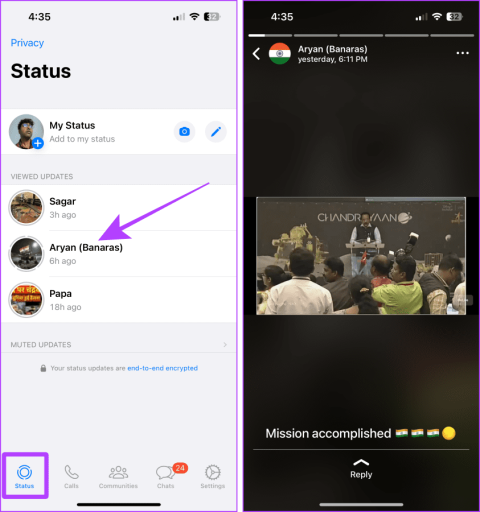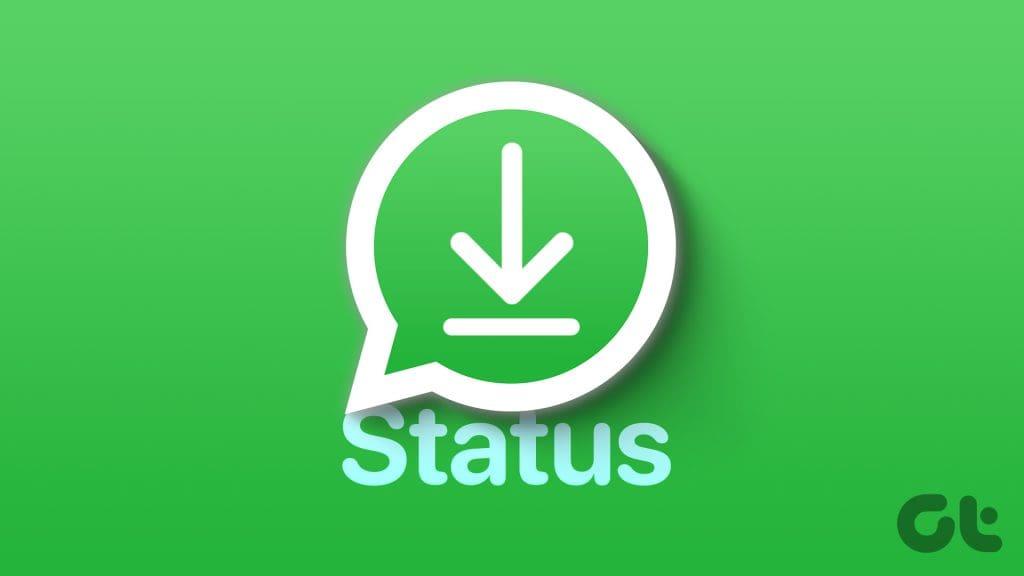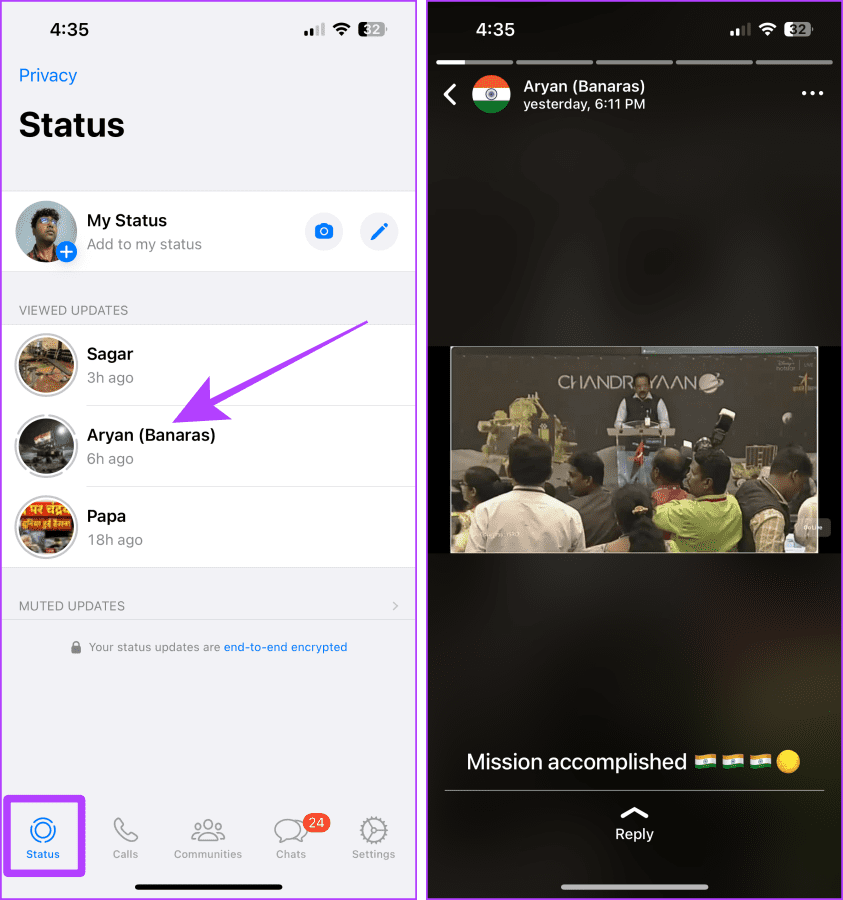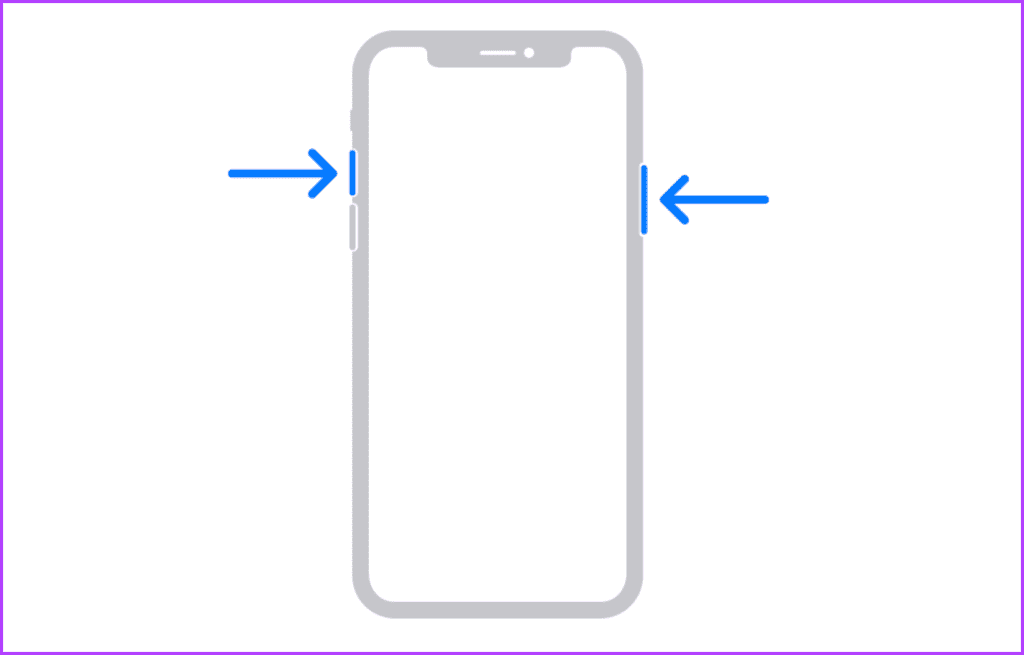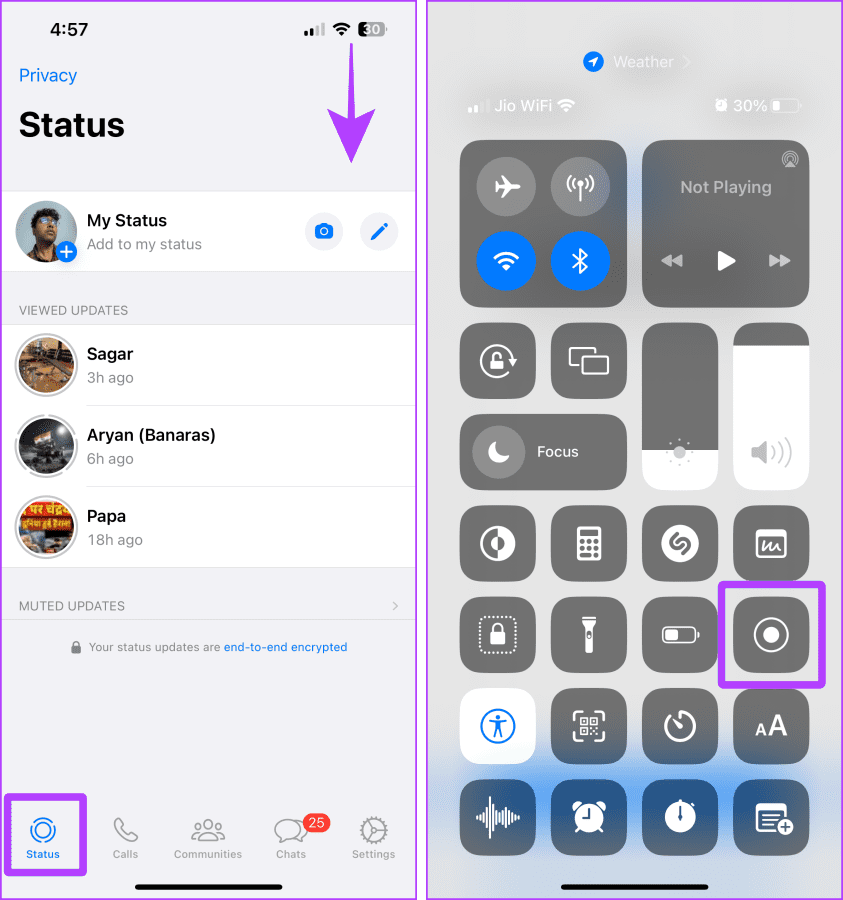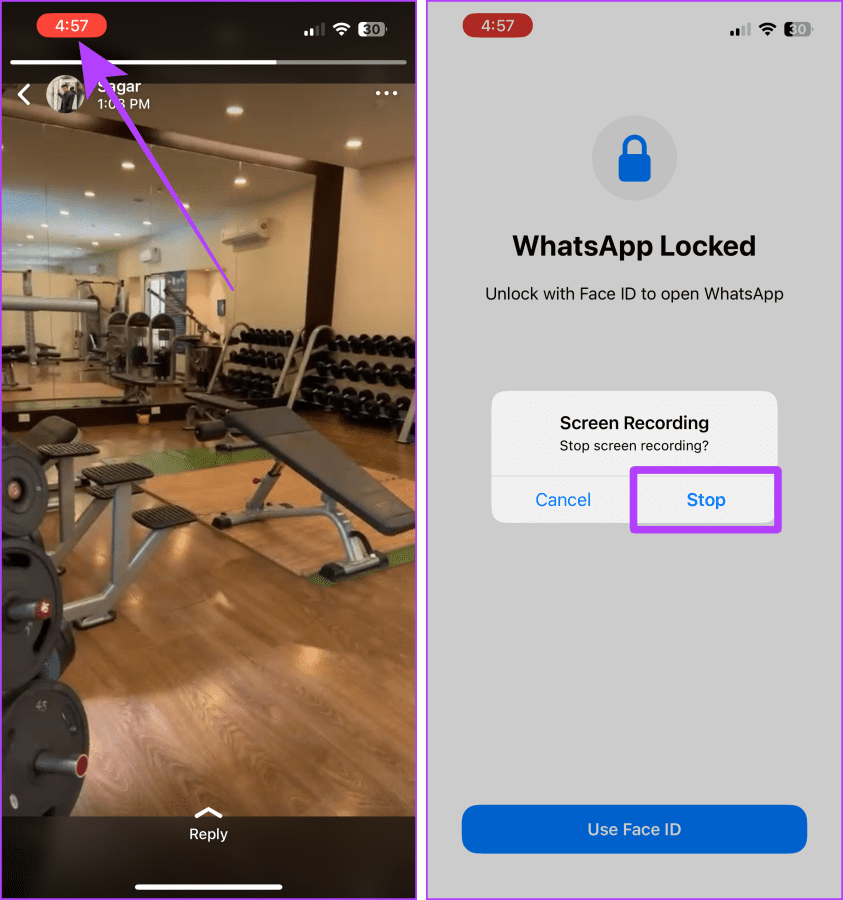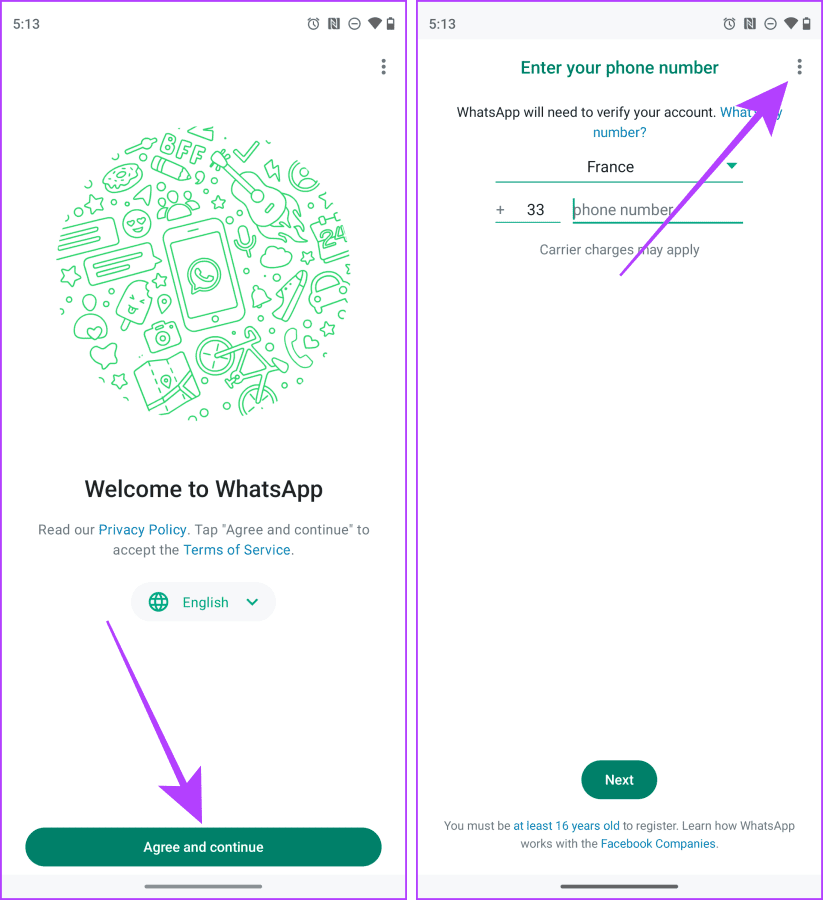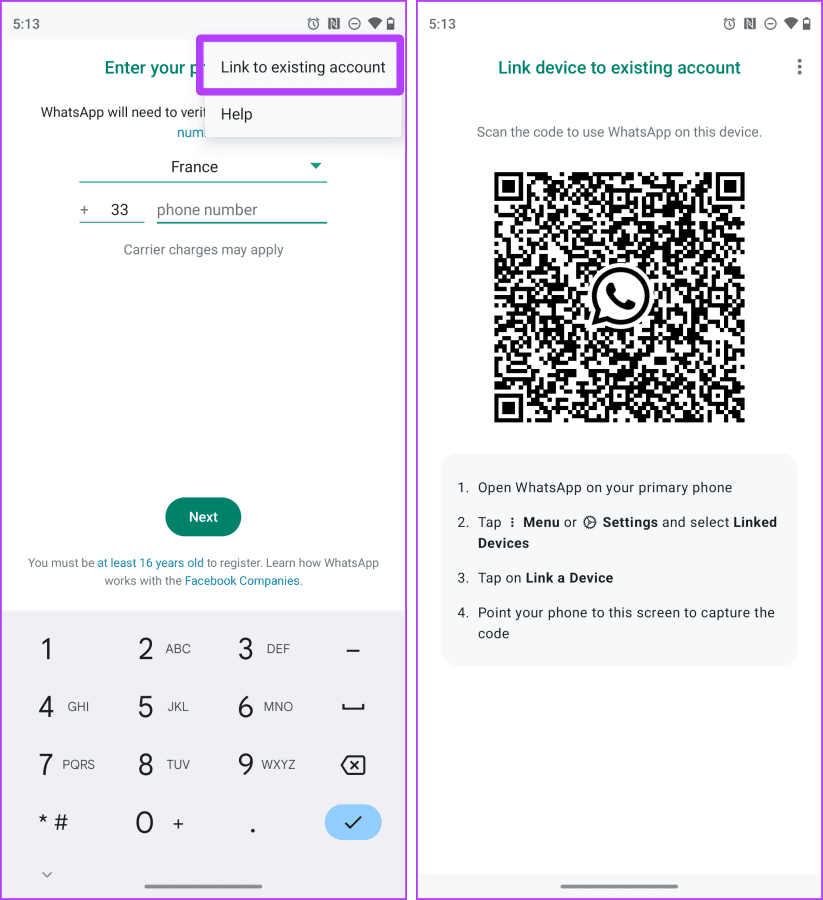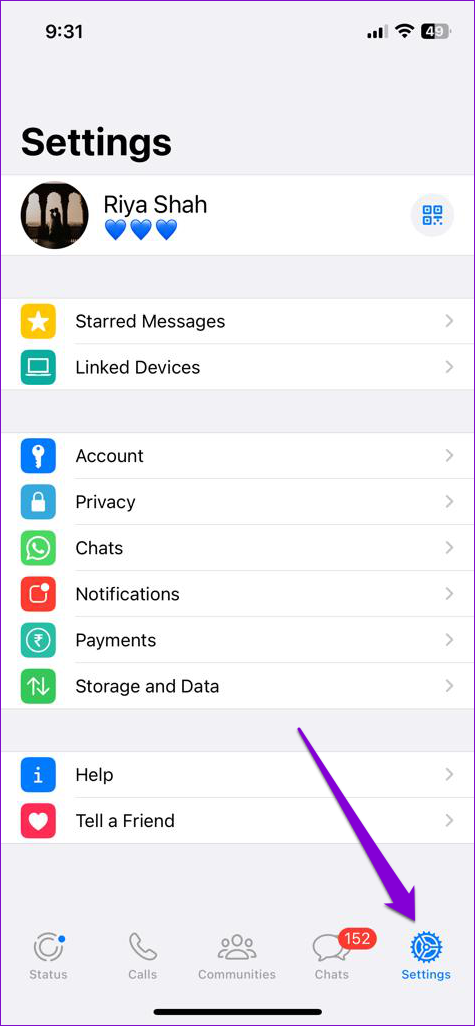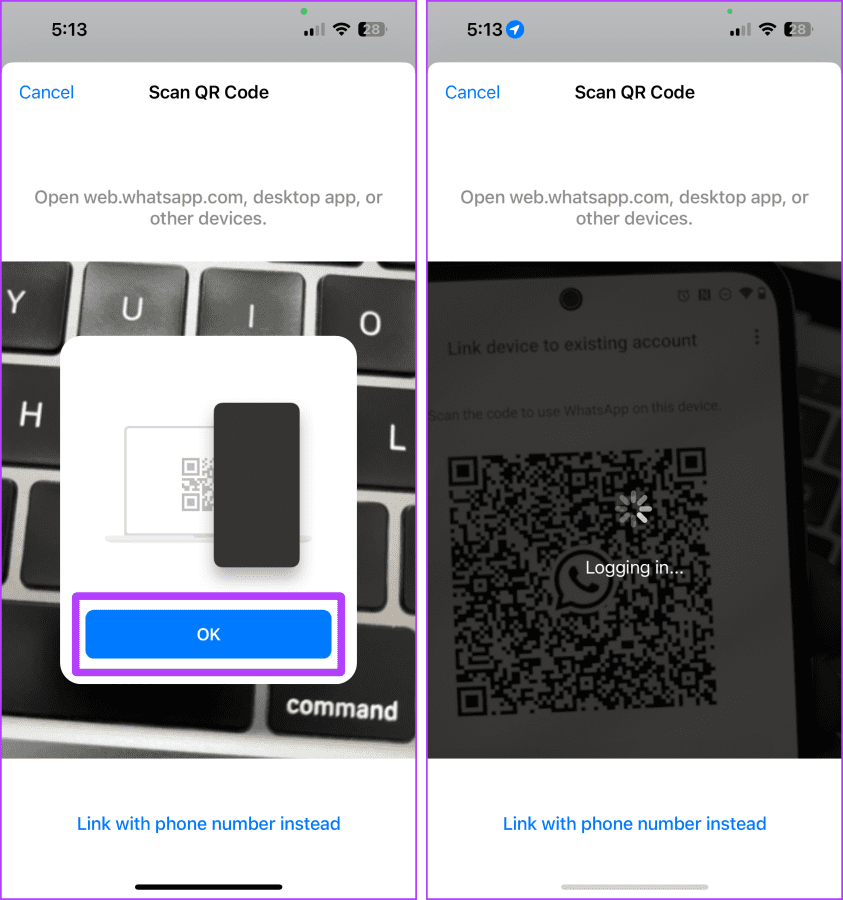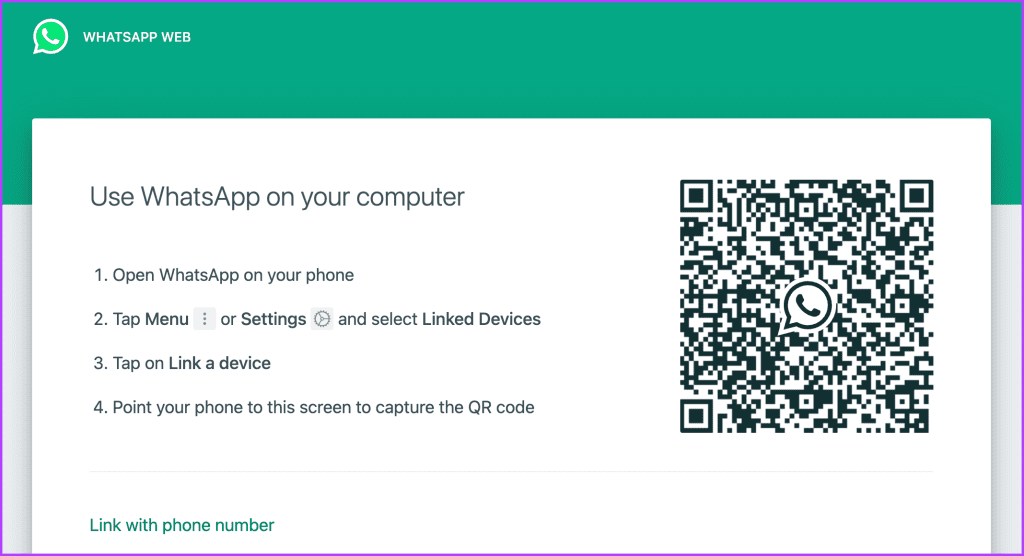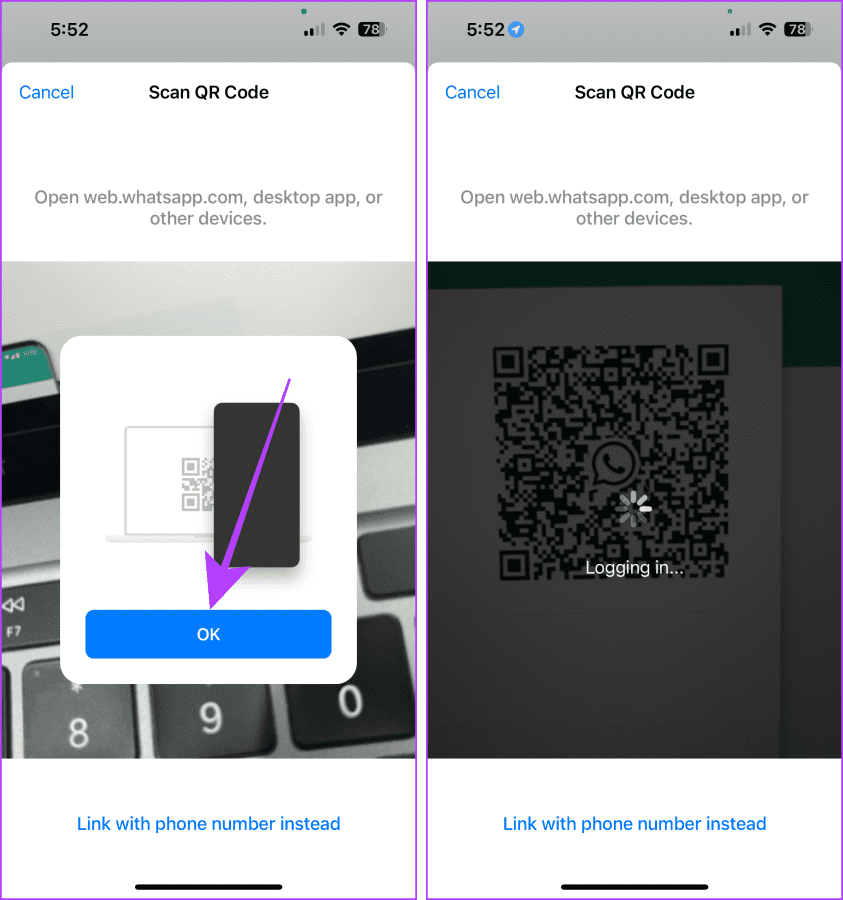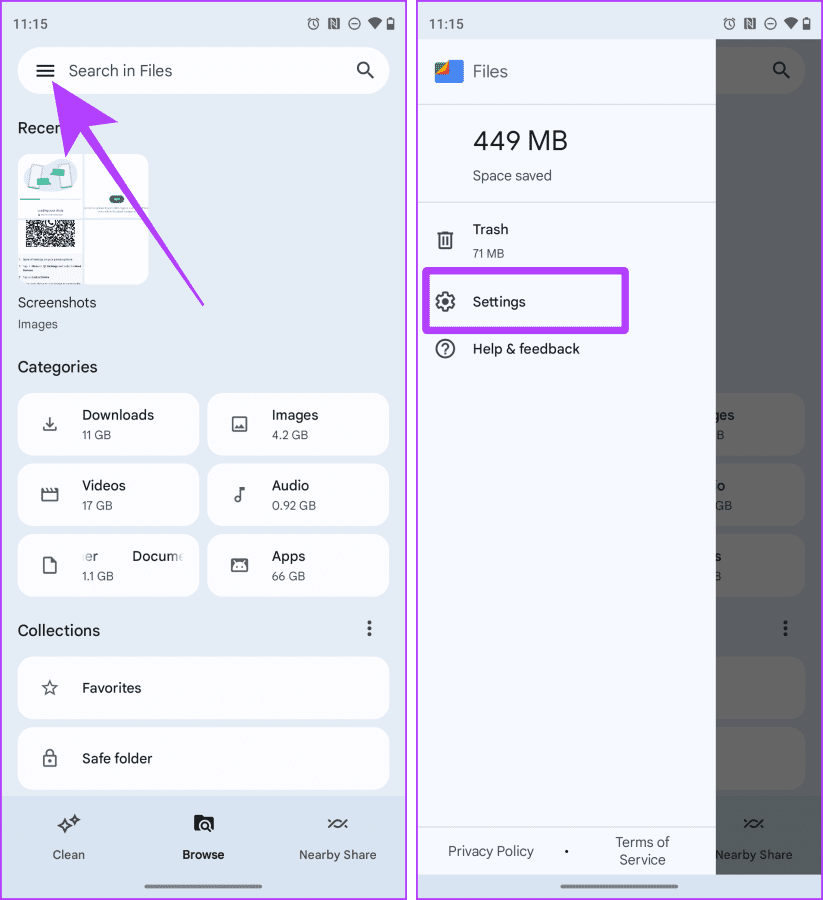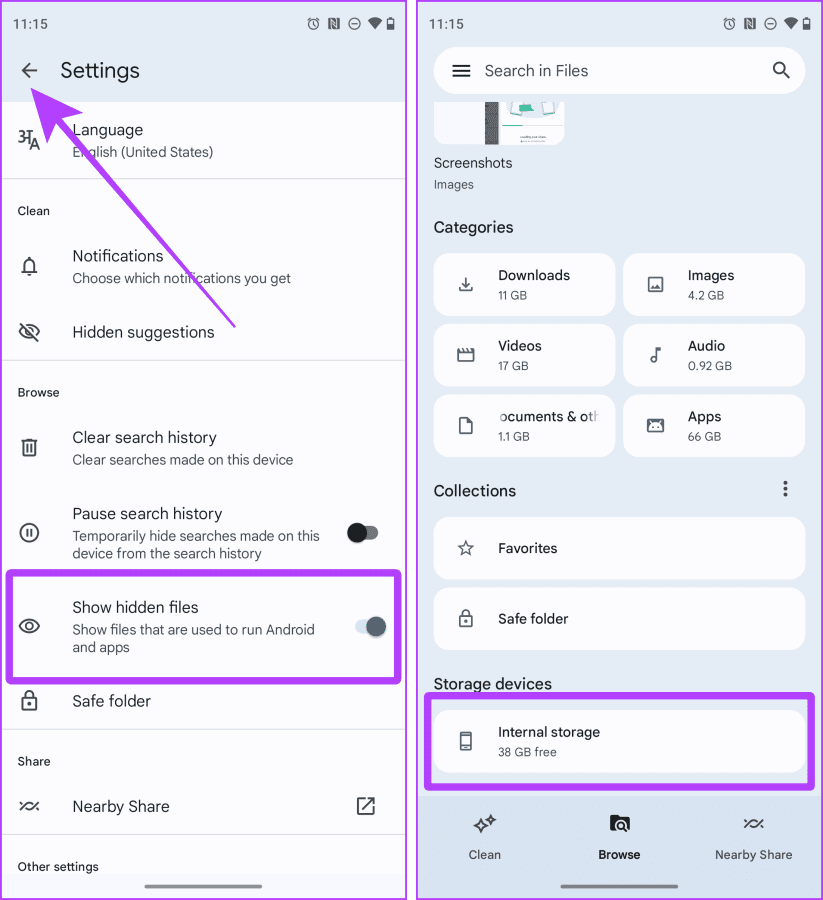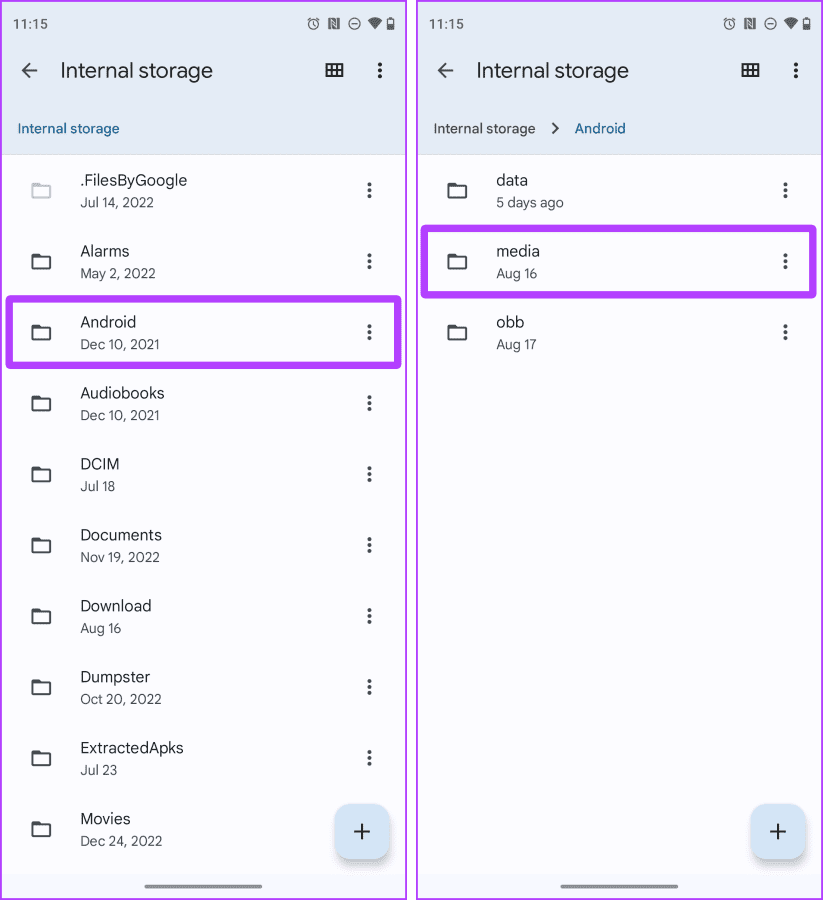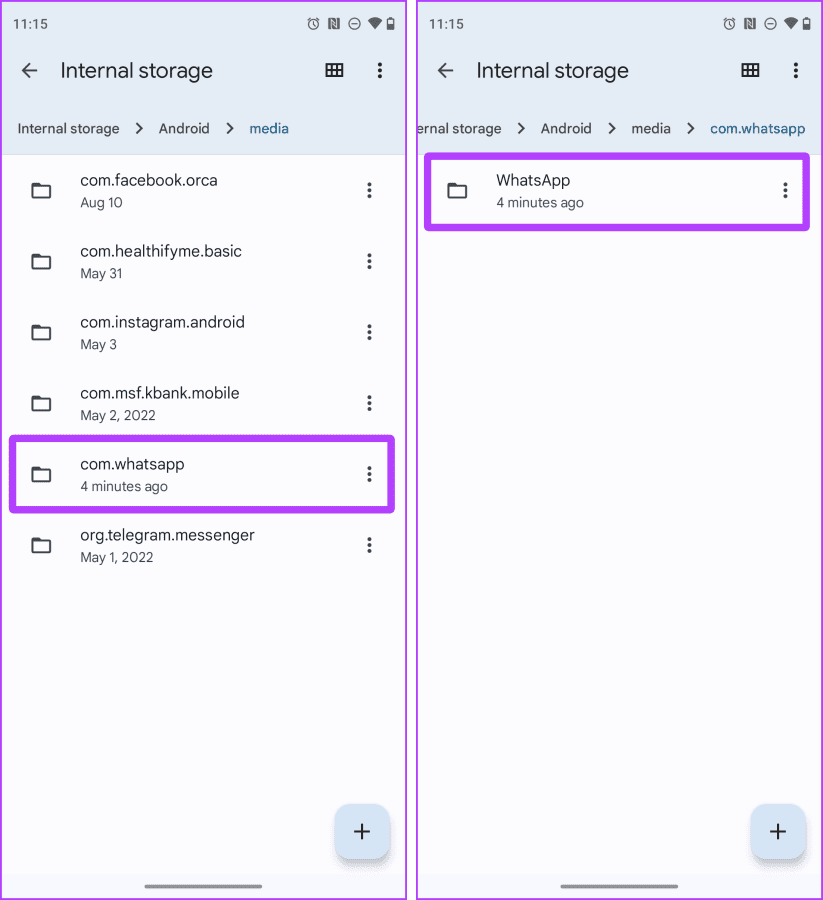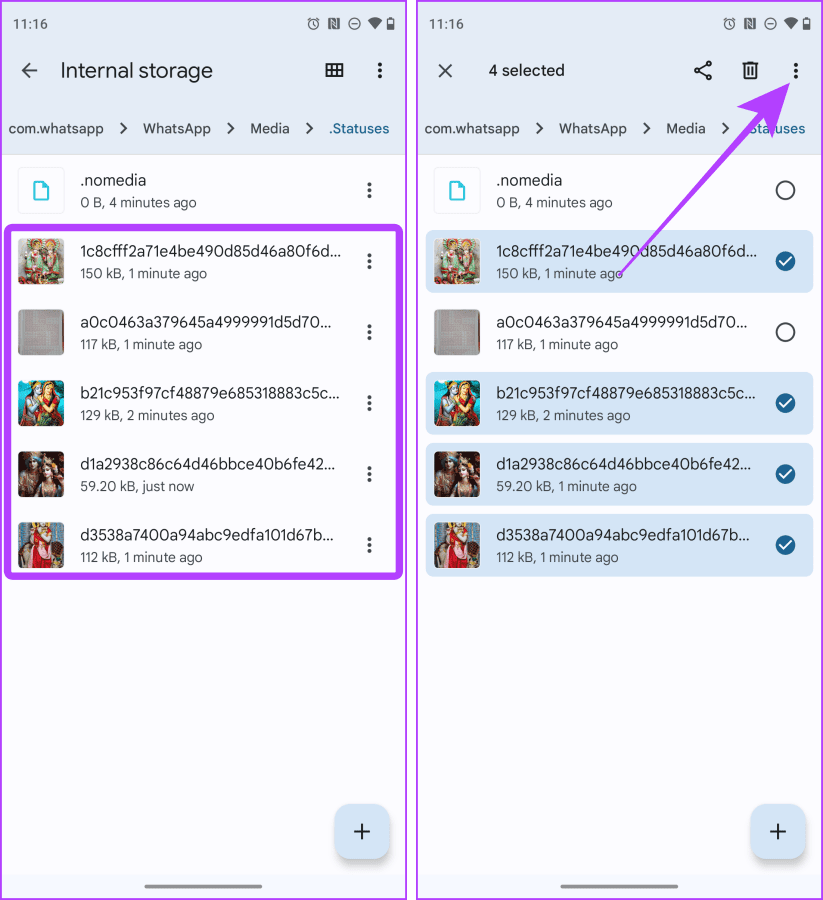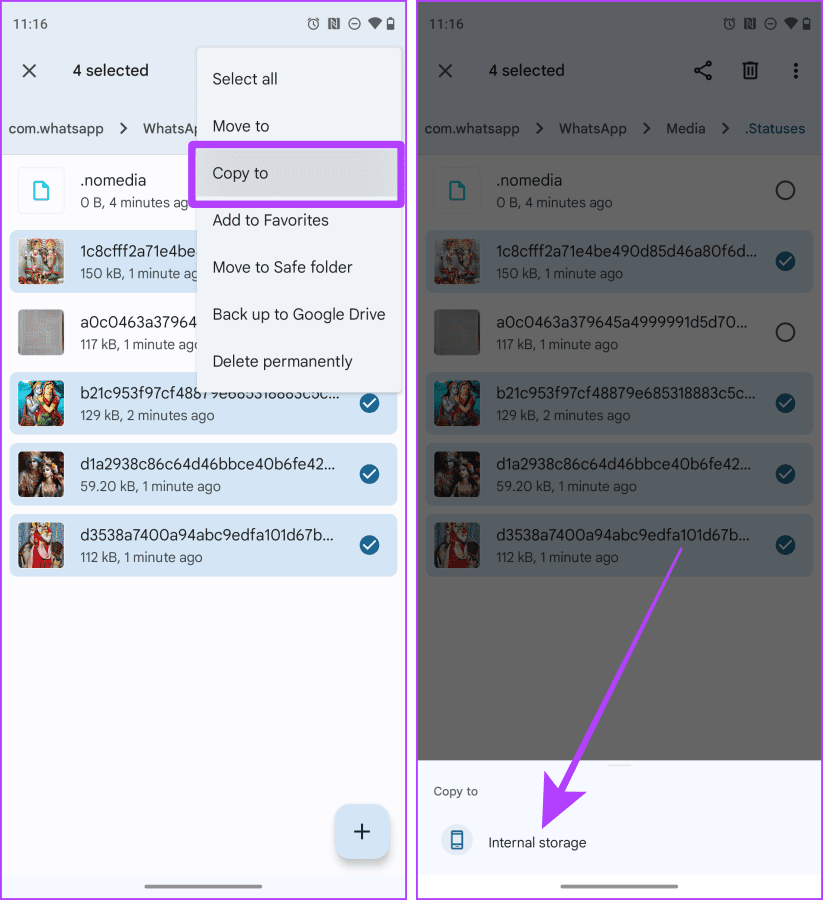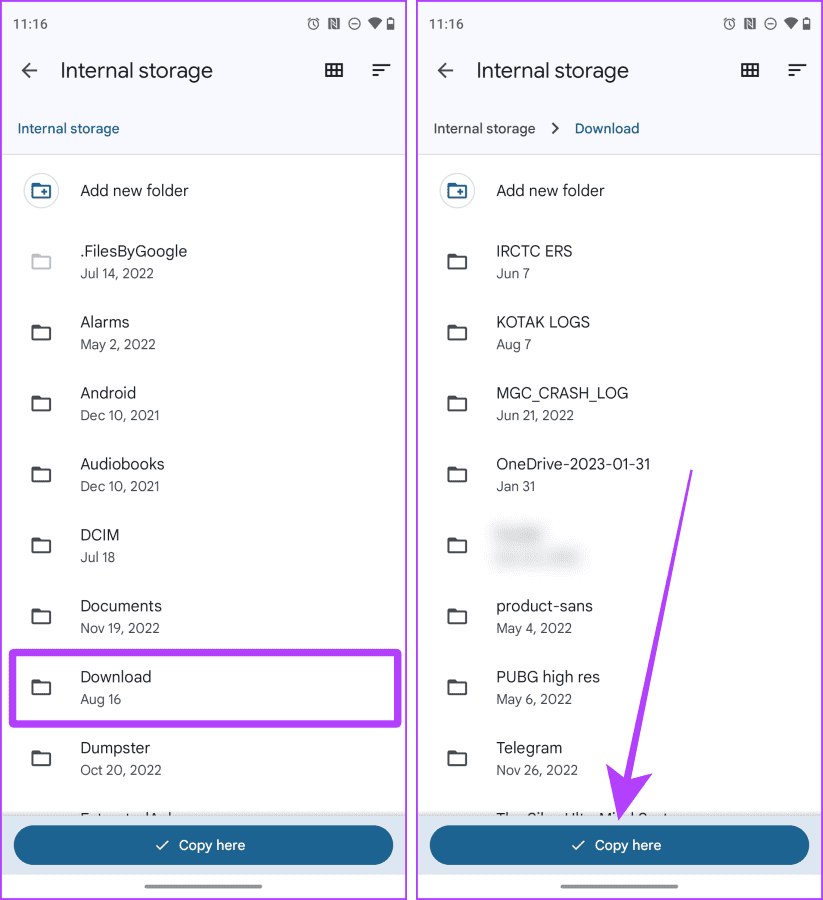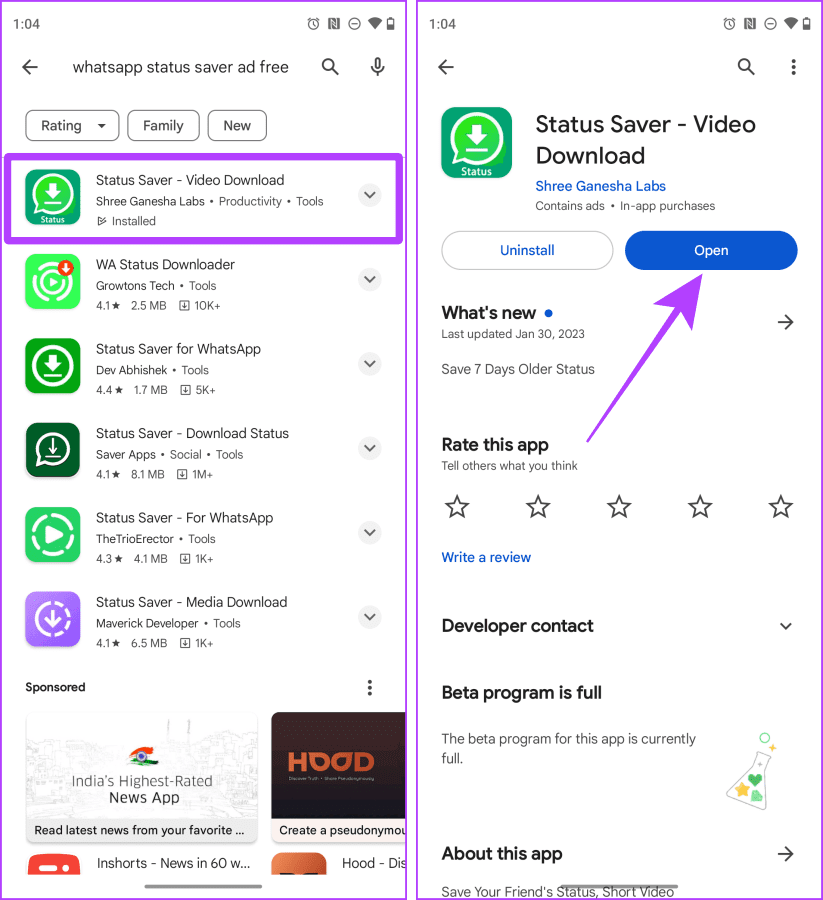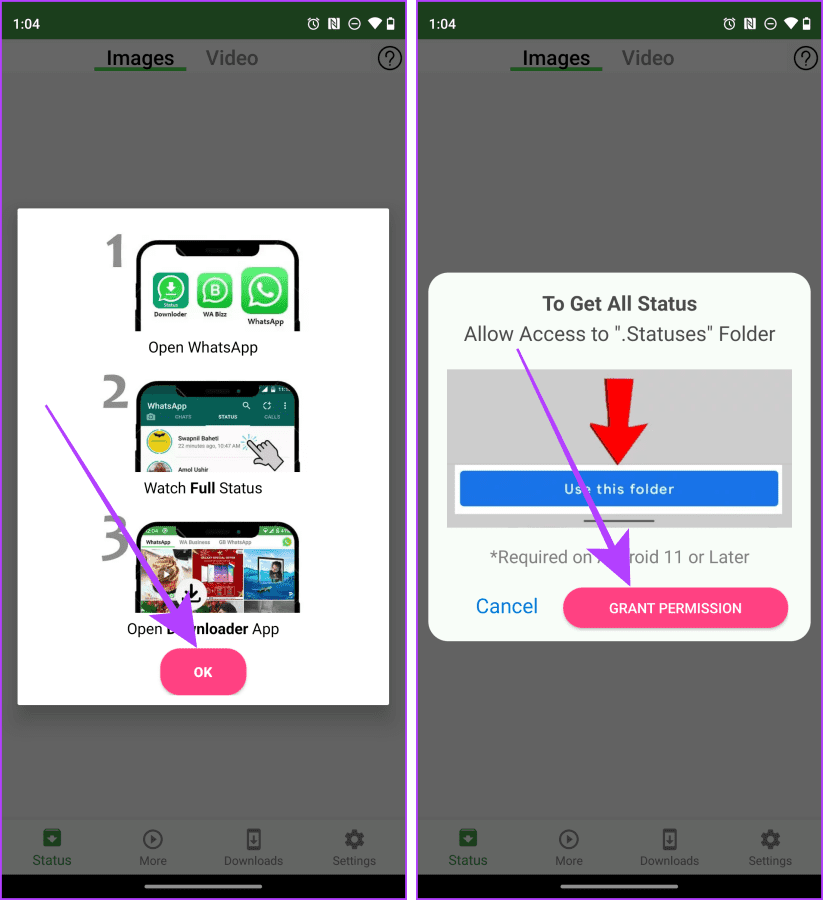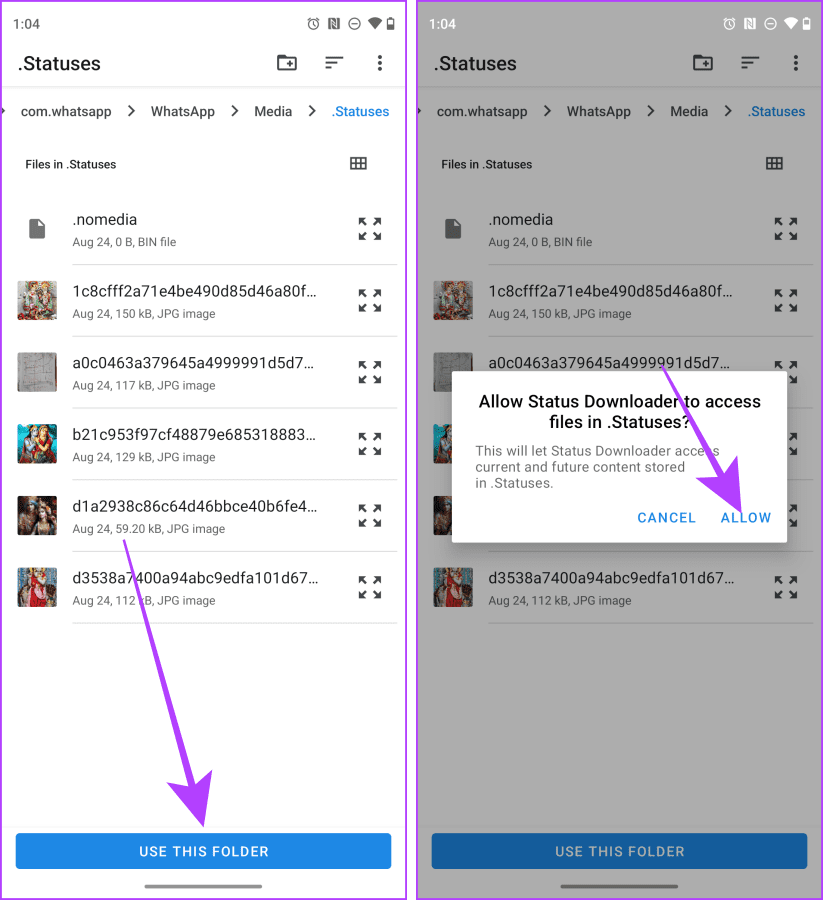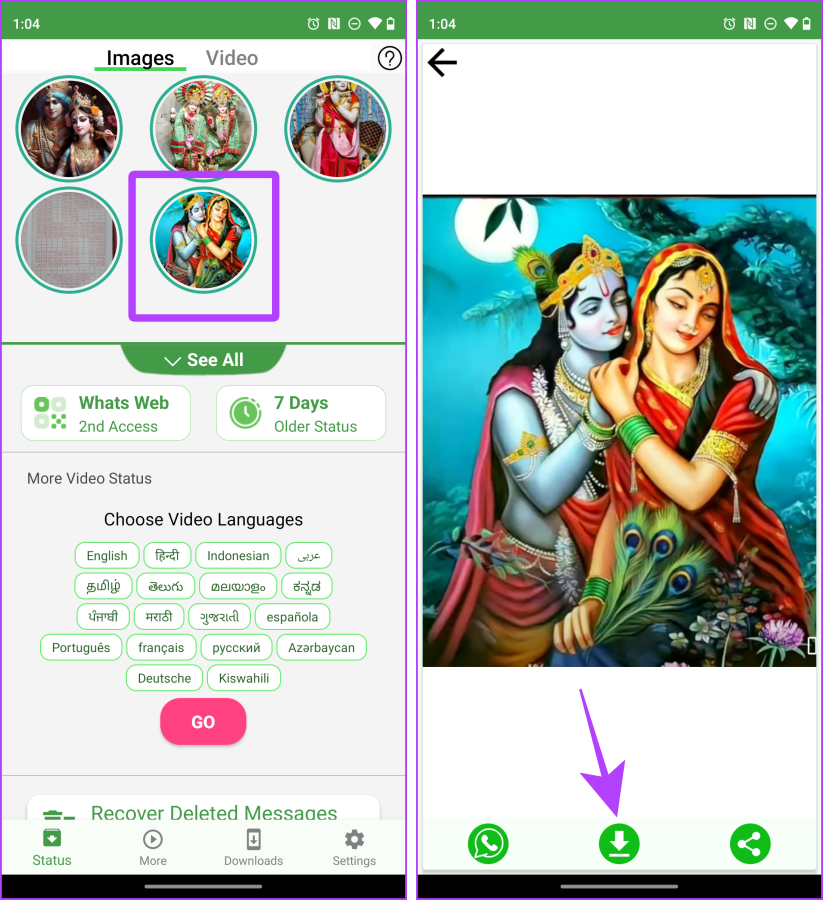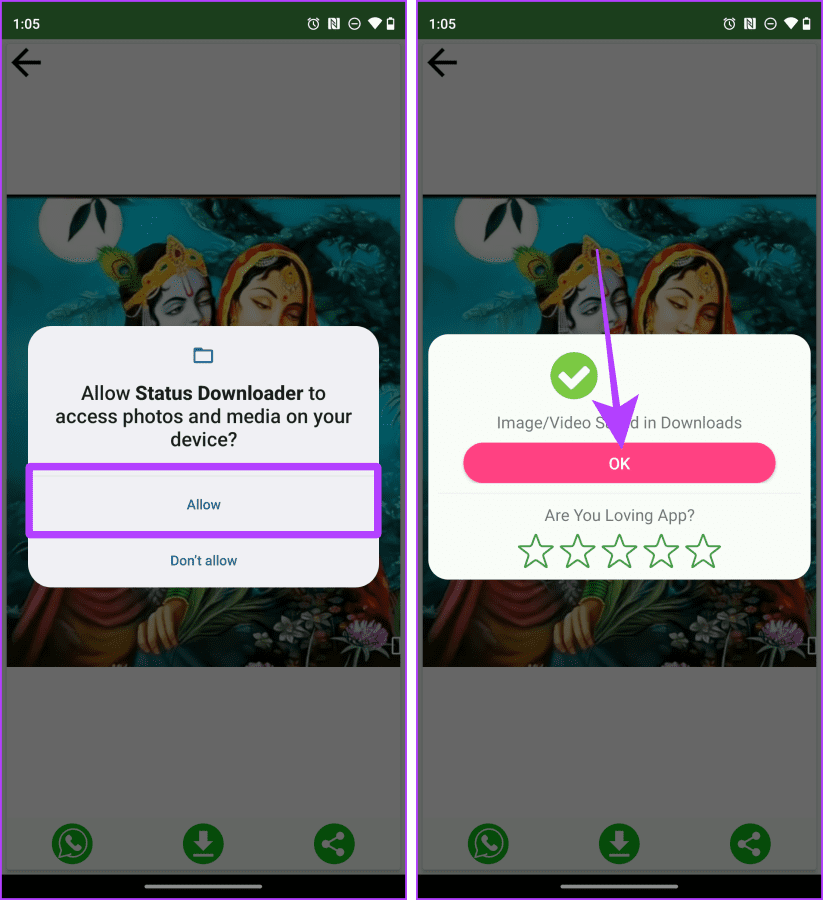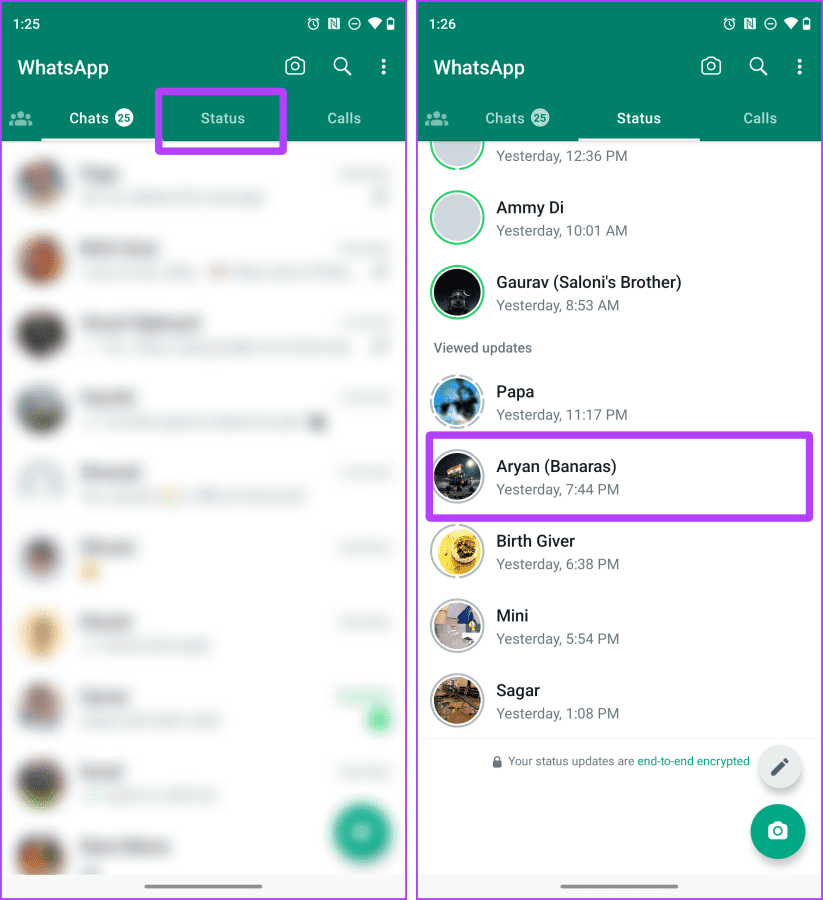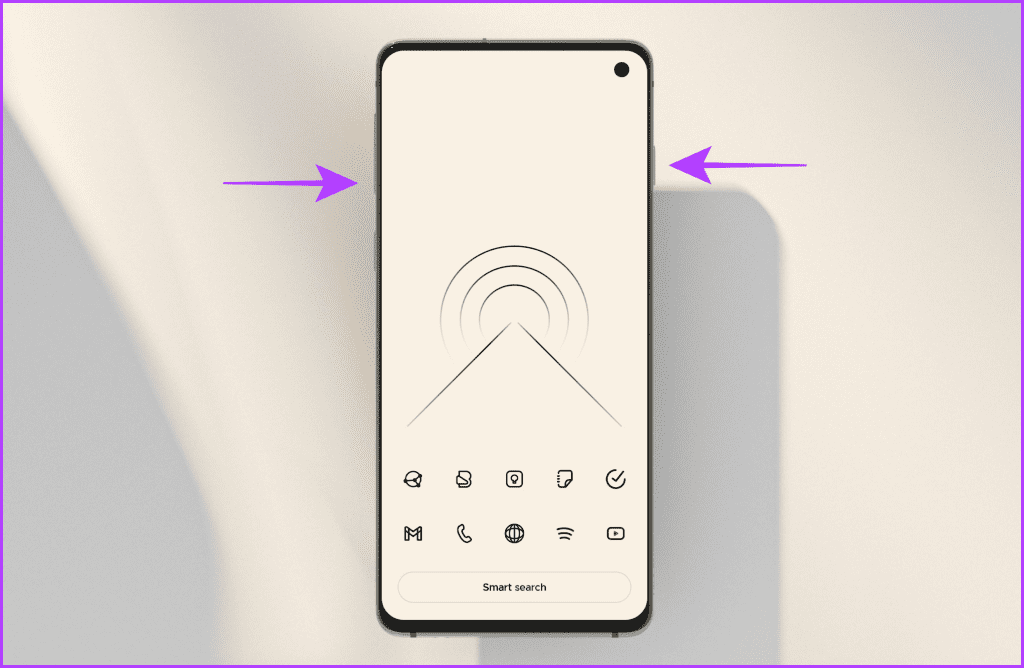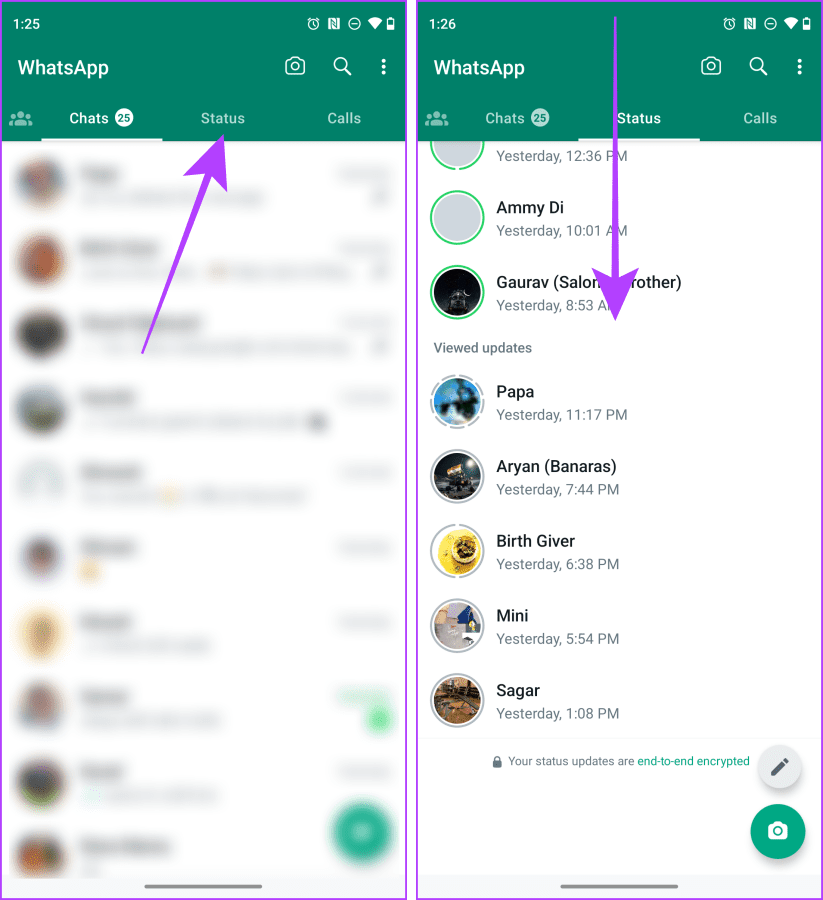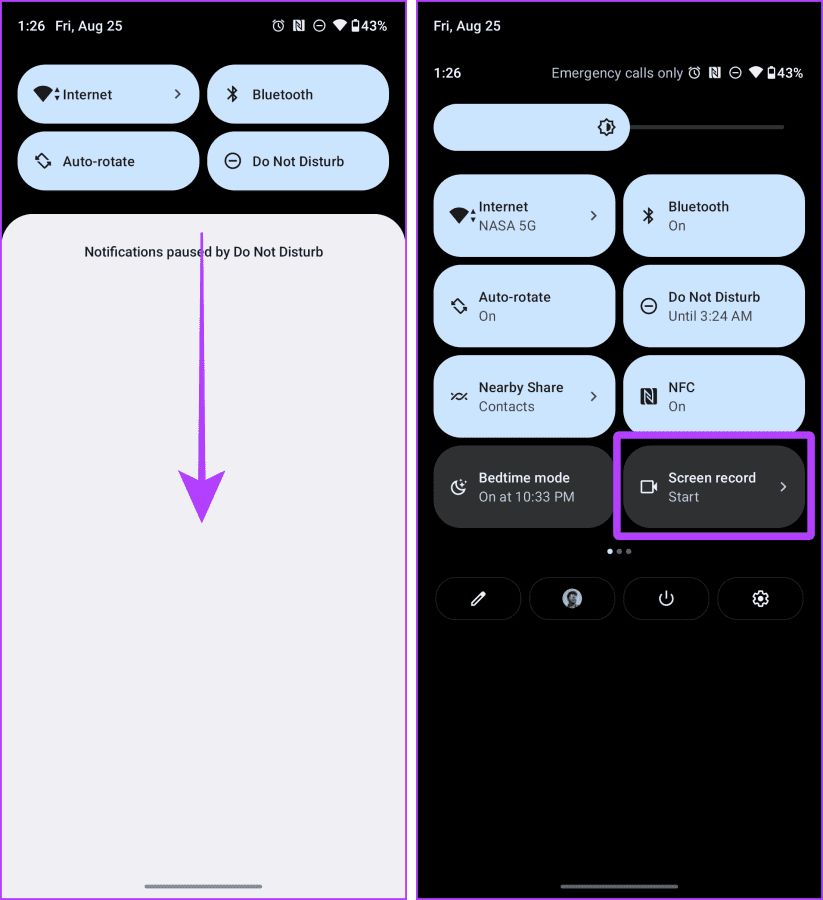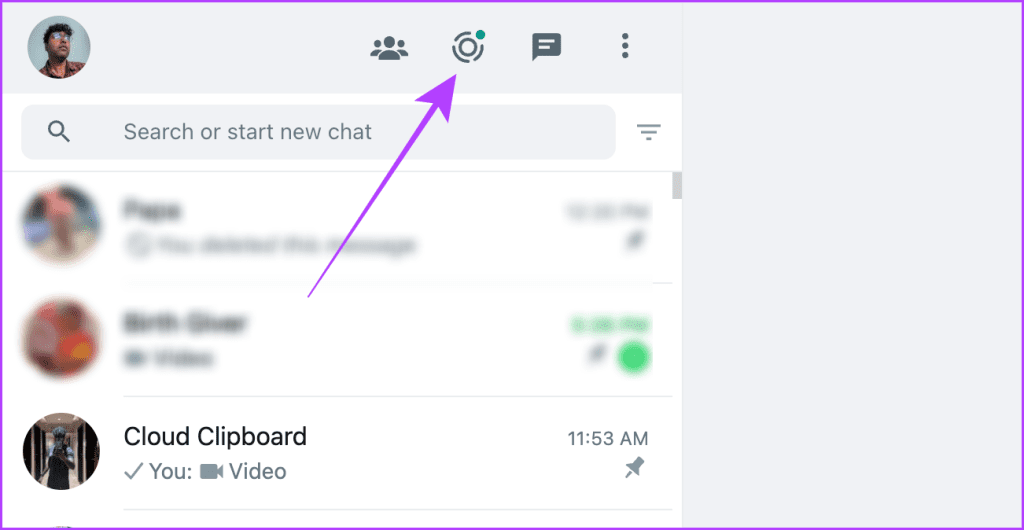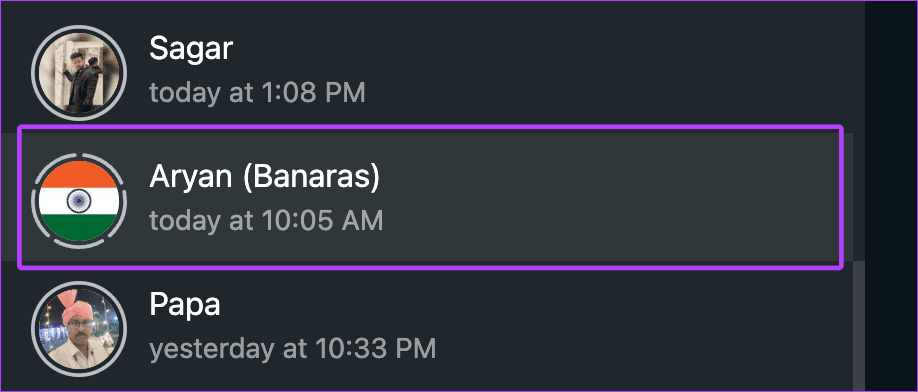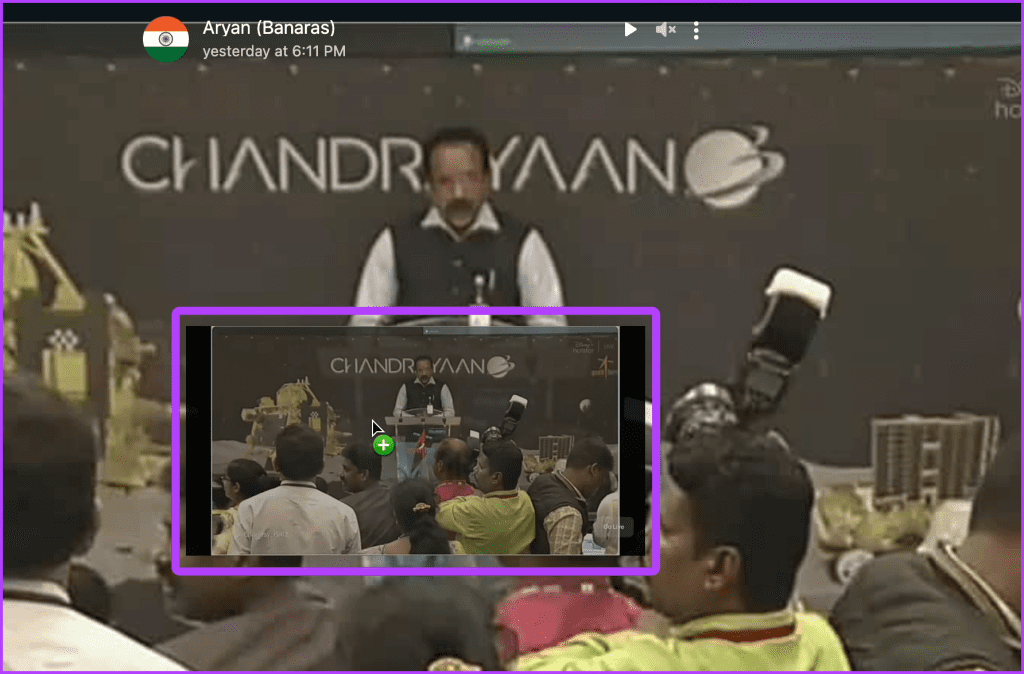El estado de WhatsApp es una forma rápida de ver las actualizaciones recientes de sus seres queridos. Pero el estado de WhatsApp desaparece después de 24 horas. De ahí el FOMO (Fear Of Missin' Out). WhatsApp de forma nativa no te permite guardar estados; sin embargo, le mostraremos las nueve formas más sencillas de descargar y guardar fotos y vídeos de estado de WhatsApp en su Android, iPhone o navegador web.
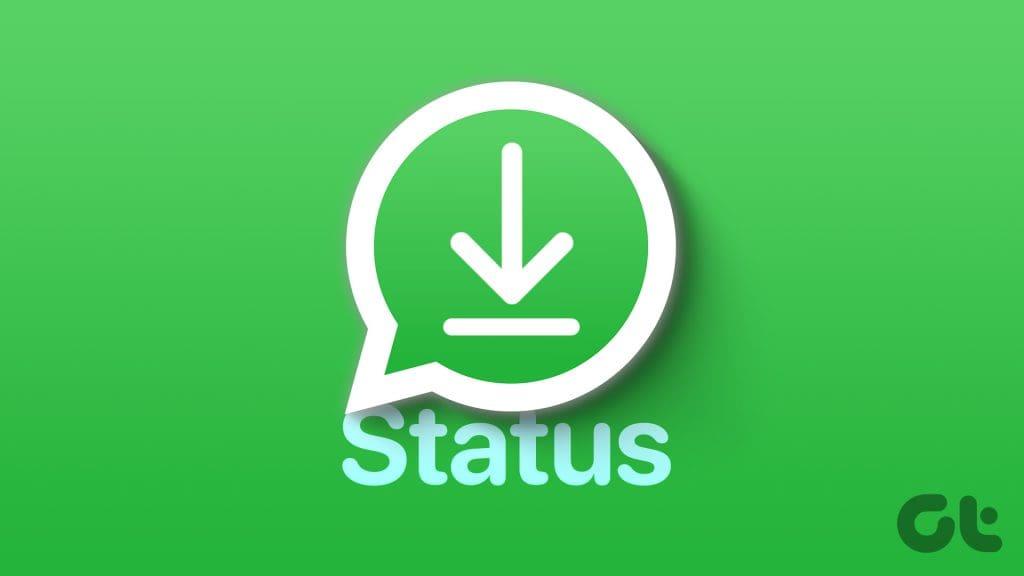
Si desea guardar o compartir el estado de WhatsApp de alguien, descárguelo en su teléfono. Sin embargo, es un poco complicado en comparación con compartir fotos con tus contactos. Pero no te preocupes. Esta guía le ayudará a hacerlo. Para mayor comodidad, dividiremos este artículo en tres secciones, es decir, iOS, Android y Web. Vamos a sumergirnos de lleno.
Descargar estado de WhatsApp en iPhone
Si estás usando WhatsApp en tu iPhone y te preguntas cómo descargar o guardar las fotos y videos del estado de WhatsApp de alguien, no te preocupes. Aquí están los métodos simples.
1. Toma una captura de pantalla
Paso 1 : abre WhatsApp y ve a la pestaña Estado.
Paso 2 : Ahora, toca el estado de la persona que deseas guardar en tu iPhone.
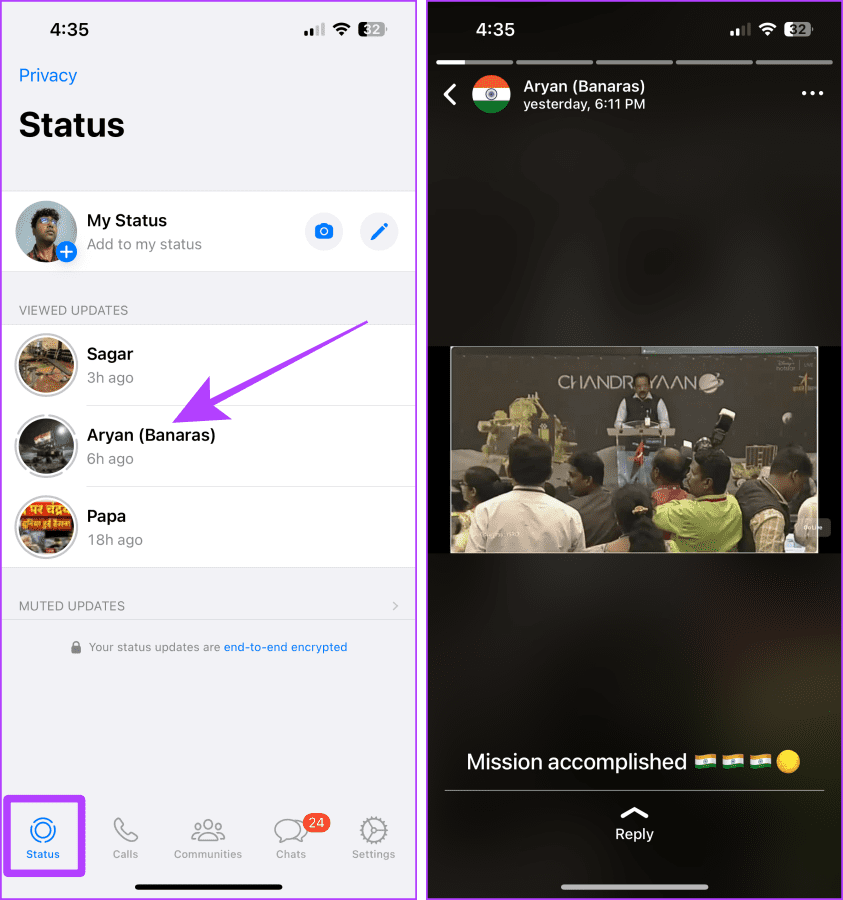
Paso 3 : Presione los botones de subir volumen y encendido en su iPhone simultáneamente para tomar una captura de pantalla del estado.
Nota : si usa un iPhone antiguo con un botón de inicio, presione el botón de inicio en lugar del botón de subir volumen para tomar una captura de pantalla.
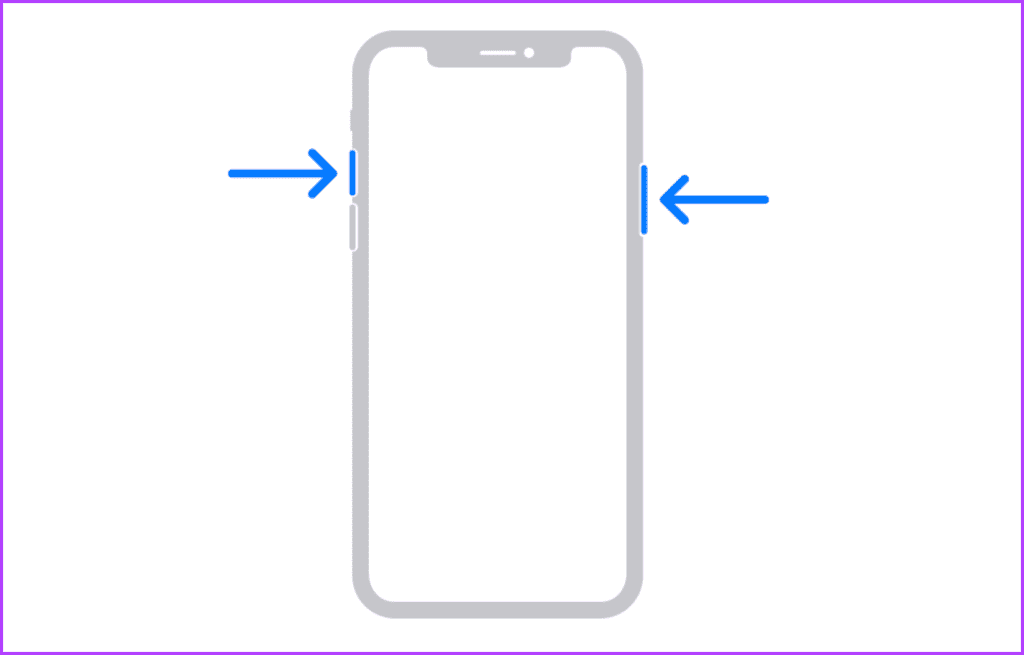
2. Graba toda tu pantalla
Puedes grabar toda tu pantalla para guardar un video del estado de WhatsApp de alguien. Veamos los sencillos pasos para usar el Centro de control de su iPhone.
Consejo rápido : aprenda a personalizar lo que ve en el Centro de control .
Paso 1 : inicia WhatsApp en tu iPhone y ve a la pestaña Estado.
Paso 2 : deslízate hacia abajo desde la esquina derecha de la pantalla para acceder al Centro de control.
Nota : si tienes un iPhone antiguo, deslízate hacia arriba desde la parte inferior.
Paso 3 : toca el botón Grabación de pantalla para comenzar a grabar.
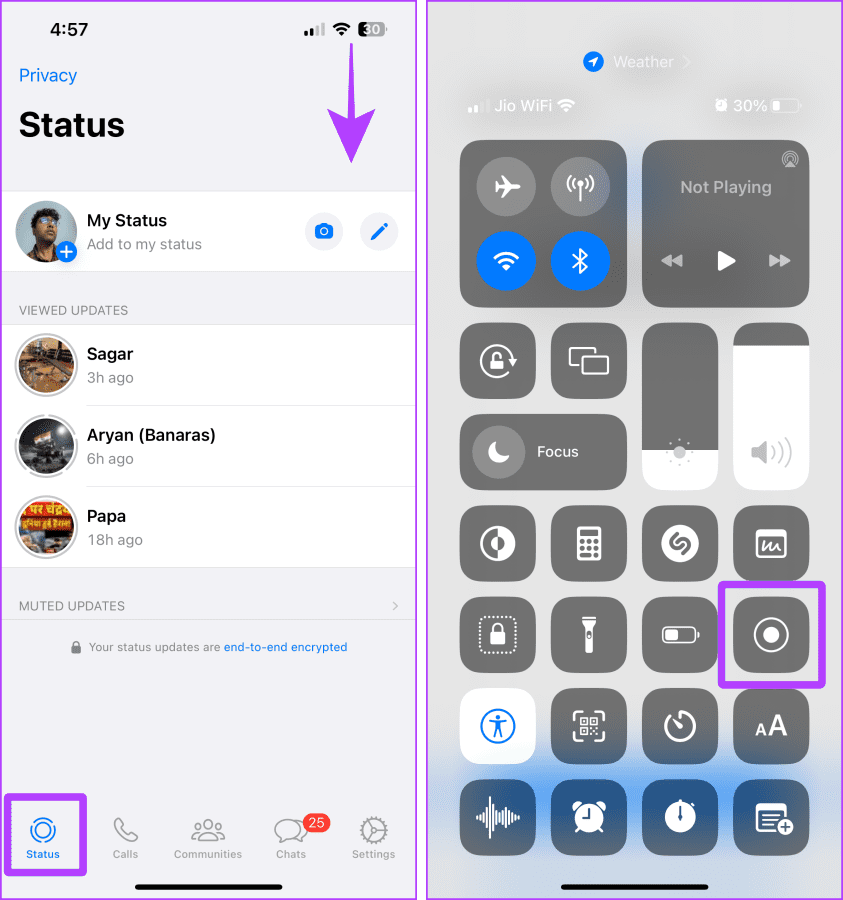
Paso 4 : Ahora, toca para abrir el estado en pantalla completa y deja que grabe. Una vez hecho esto, toque el botón rojo para detener la grabación.
Paso 5 : toca Detener.
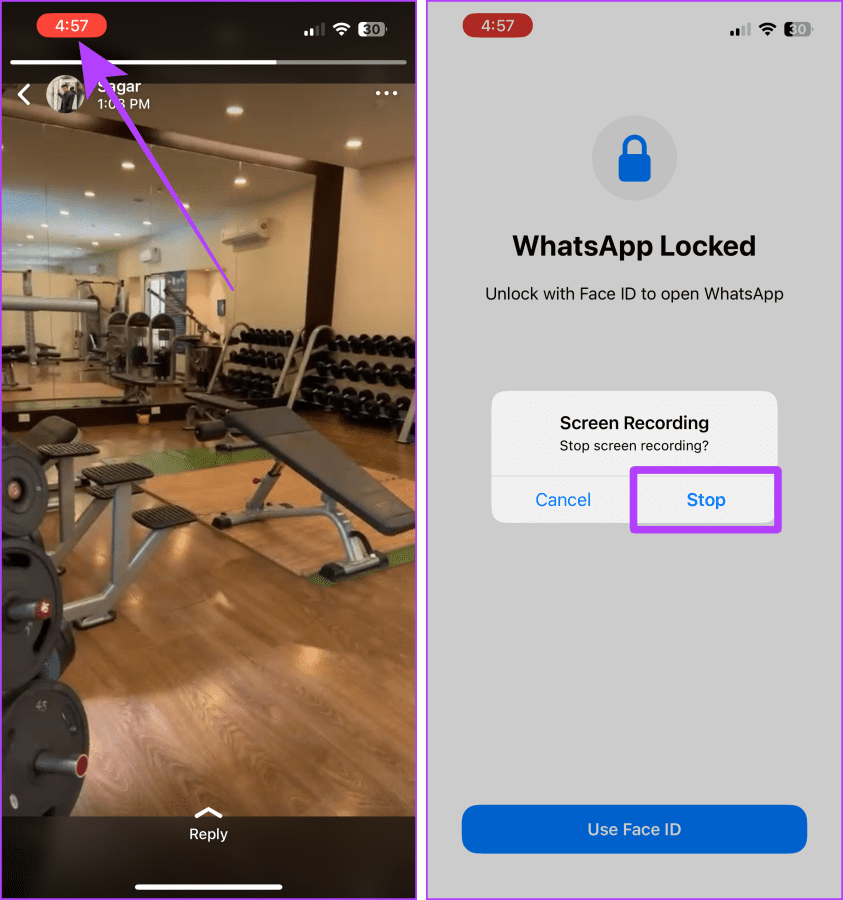
3. Vincular a un dispositivo Android
WhatsApp en iOS no ofrece mucha flexibilidad a la hora de guardar vídeos y fotos de estado de WhatsApp. Afortunadamente, puedes vincular tu cuenta de WhatsApp a otros dispositivos . Entonces, conectemos su WhatsApp a un teléfono Android y descarguemos el estado desde allí. Estos son los pasos a seguir:
Paso 1 : abre el WhatsApp recién instalado en tu teléfono inteligente Android. Toca Aceptar y continúa.
Paso 2 : toca los tres puntos (menú kebab).
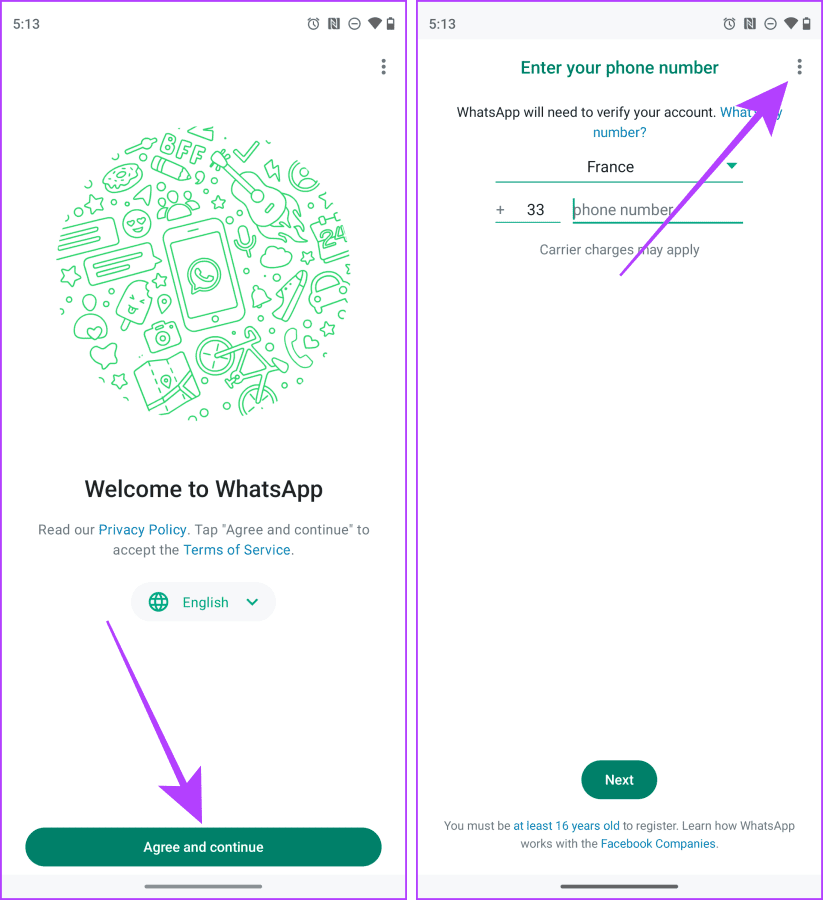
Paso 3 : toca 'Vincular a cuenta existente'.
Paso 4 : Aparecerá un código QR en la pantalla; Ahora, pasemos a tu iPhone.
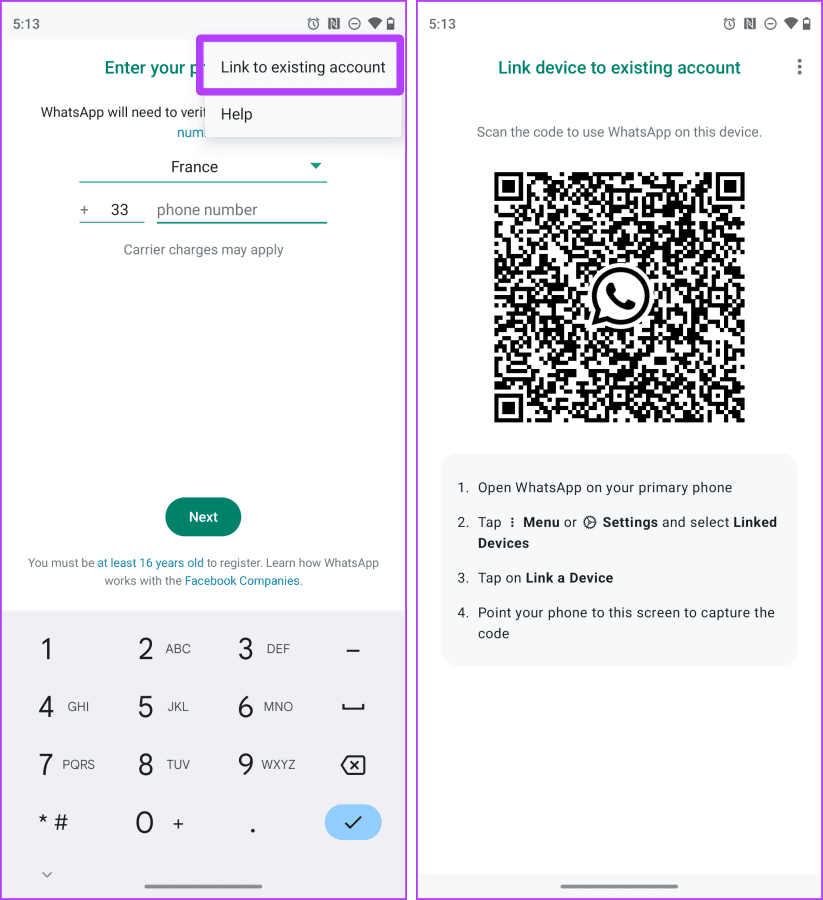
Paso 5 : abre WhatsApp en tu iPhone y ve a Configuración > Dispositivos vinculados.
Paso 6 : toca Vincular un dispositivo.
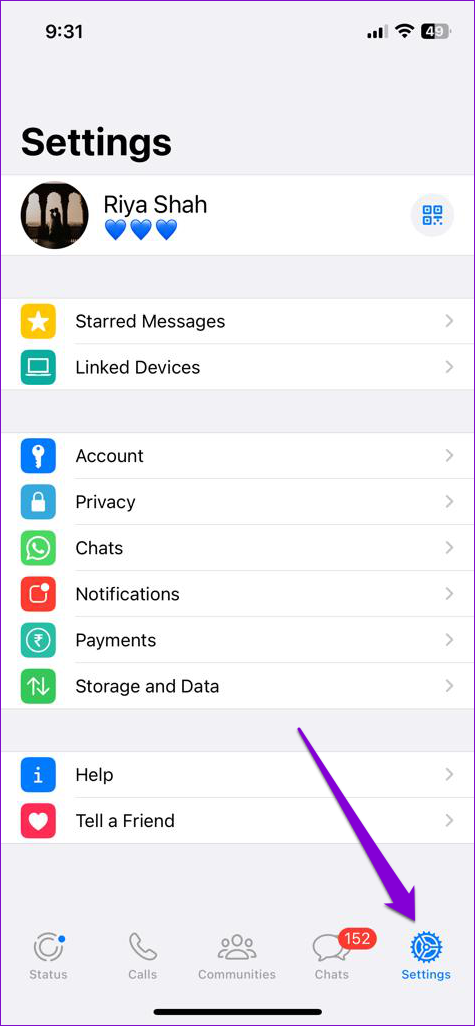
Paso 7 : toca Aceptar.
Paso 8 : Ahora, escanee el código QR en su teléfono Android con el escáner de su iPhone para abrir su WhatsApp en el teléfono inteligente Android.
Dado que su WhatsApp ahora está registrado en el teléfono inteligente Android, a continuación encontrará más información sobre cómo descargar el estado de WhatsApp en Android.
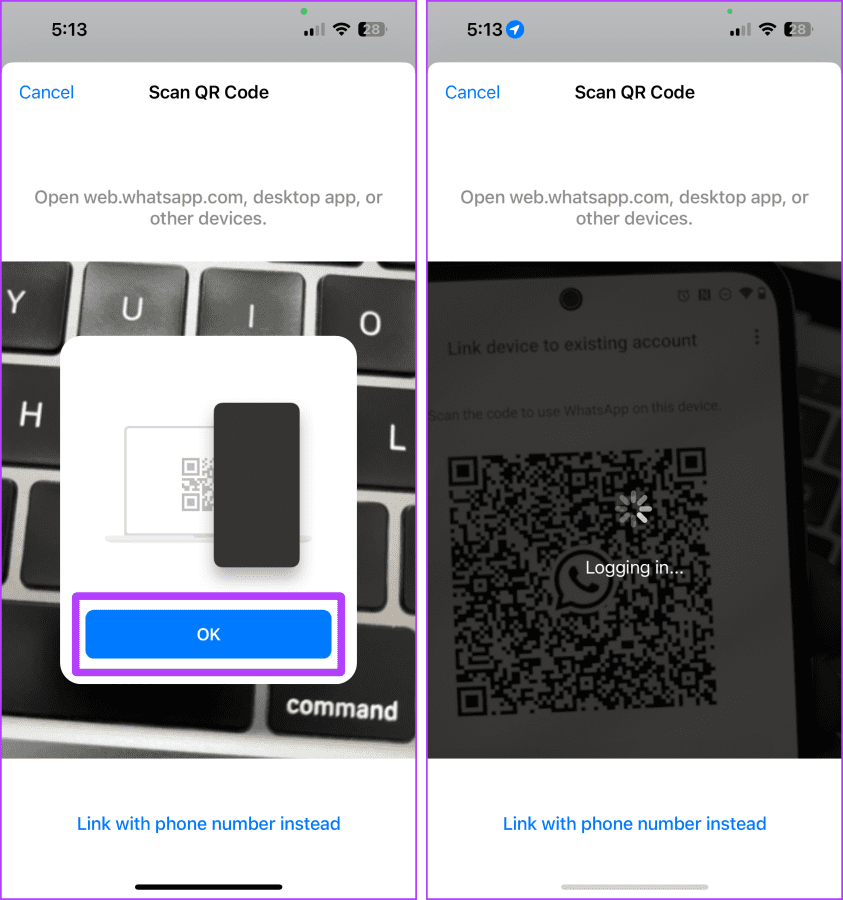
4. Inicie sesión en WhatsApp Web
También puedes descargar un estado de WhatsApp usando la web de WhatsApp. Iniciar sesión en WhatsApp Web es tan sencillo como vincularlo a otro dispositivo. Veamos los pasos a seguir:
Paso 1 : abre WhatsApp Web en tu navegador y espera a que se cargue el código QR.
Abrir WhatsAppWeb
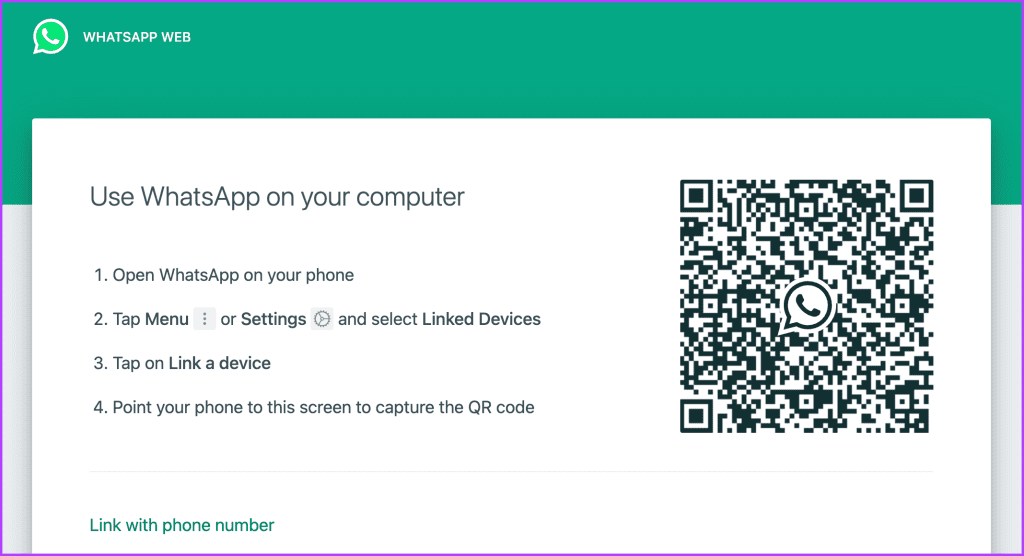
Paso 2 : Ahora, abre WhatsApp en tu iPhone y ve a Configuración > Dispositivos vinculados.
Paso 3 : toca Vincular un dispositivo.
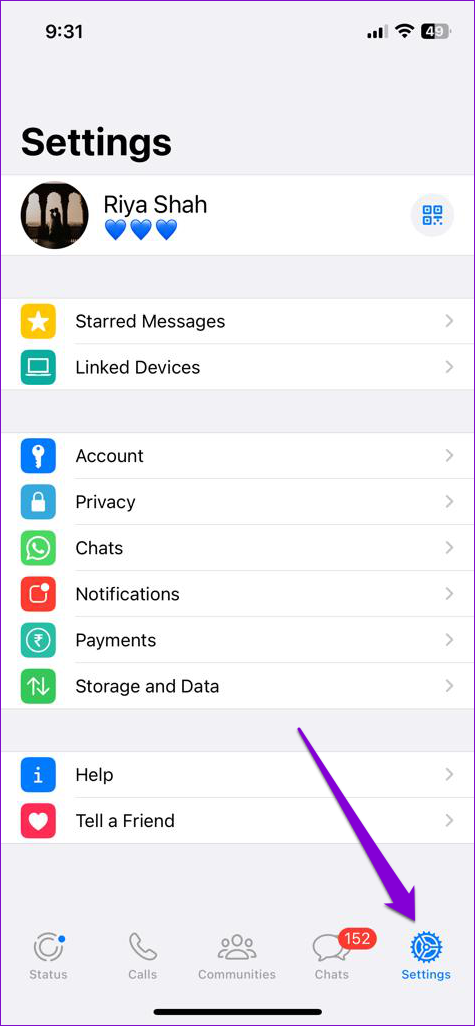
Paso 4 : Ahora, escanea el código QR con la ayuda de tu iPhone.
Y eso es. Ahora puede descargar el estado en WhatsApp Web (los métodos se analizan en la sección posterior de este artículo).
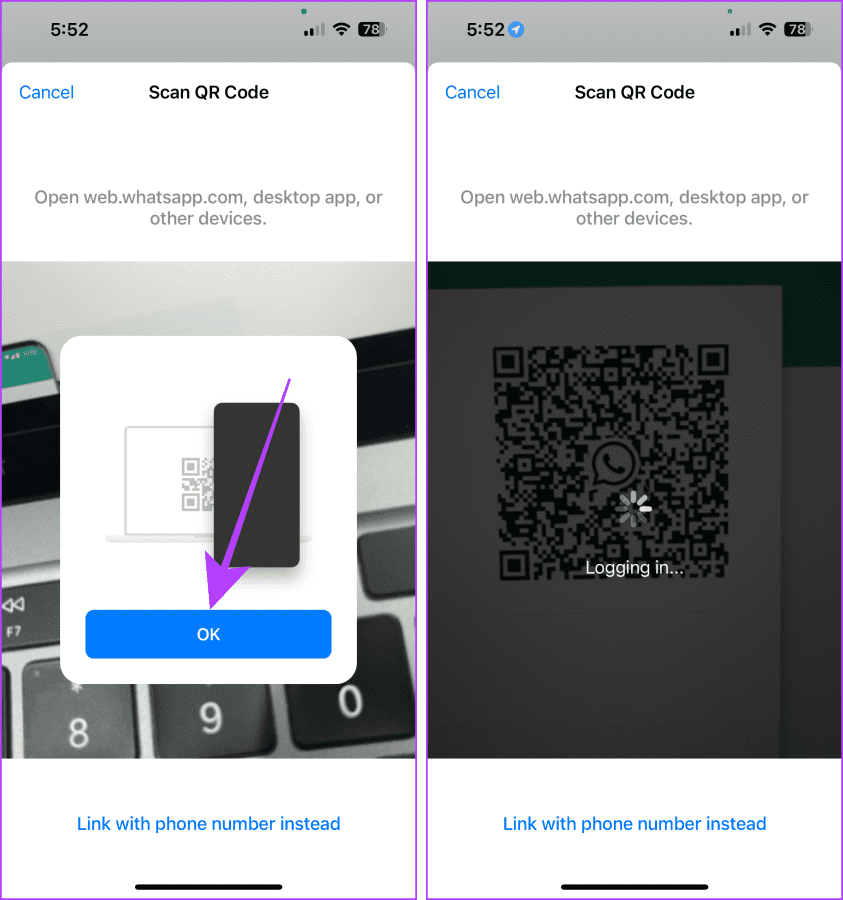
Guarde videos y fotos en el estado de WhatsApp en Android
Descargar fotos y vídeos de estado de WhatsApp en Android es mucho más fácil que en iOS. Echemos un vistazo a algunos de los métodos.
A diferencia de iOS, los medios de estado de WhatsApp en Android se almacenan temporalmente en un directorio accesible para el usuario que se puede guardar sin utilizar una aplicación de terceros. Puede ir allí y descargar o guardar los estados de WhatsApp usando un administrador de archivos en la ubicación deseada.
Estos son los sencillos pasos:
Nota : este método le permite descargar solo los estados de WhatsApp vistos de sus contactos.
Paso 1 : inicia la aplicación Archivos en tu teléfono Android y toca el menú de hamburguesas.
Descargar la aplicación Archivos de Google
Paso 2 : toca Configuración.
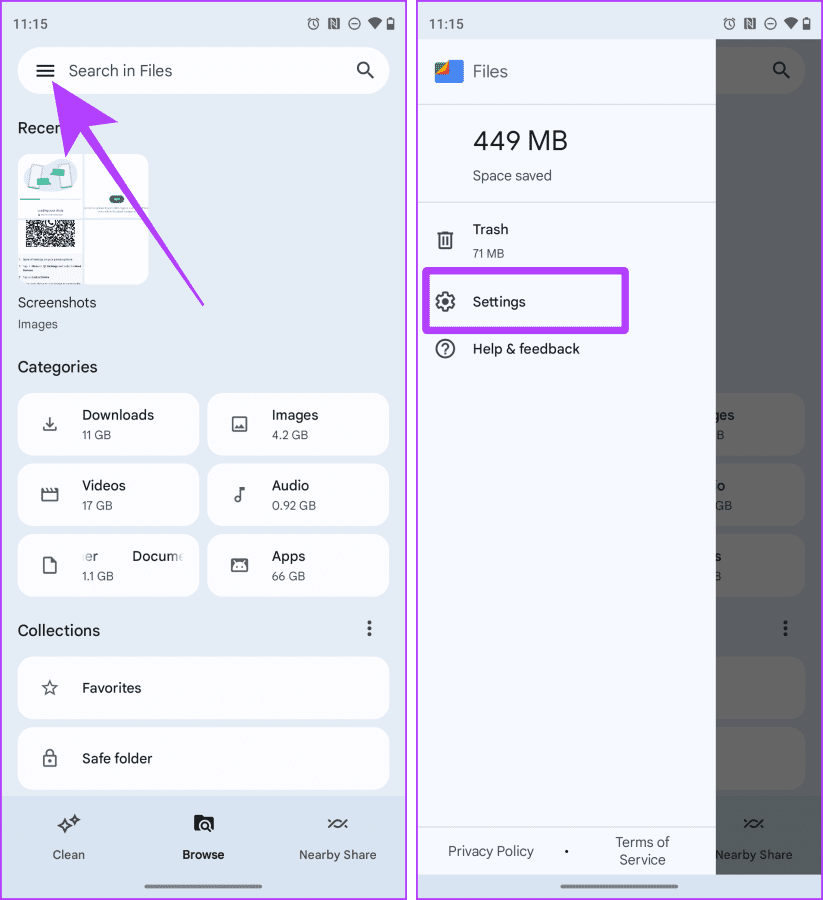
Paso 3 : habilite Mostrar archivos ocultos y toque la flecha hacia atrás para regresar.
Paso 4 : toca Almacenamiento interno.
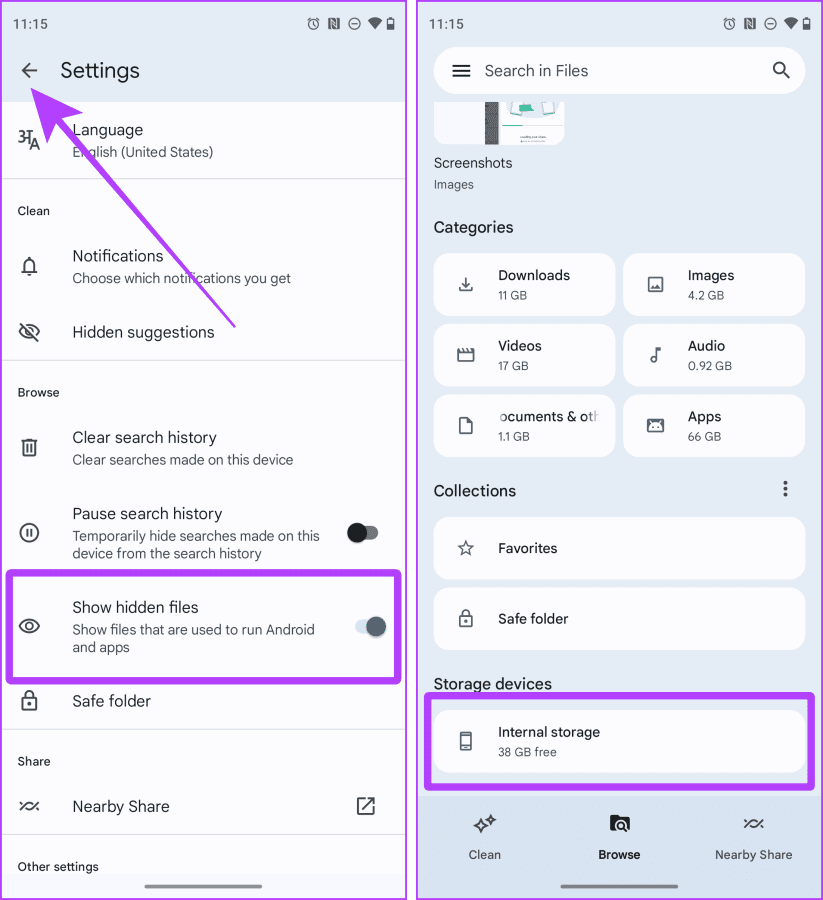
Paso 5 : Ahora, ve a Android > medios.
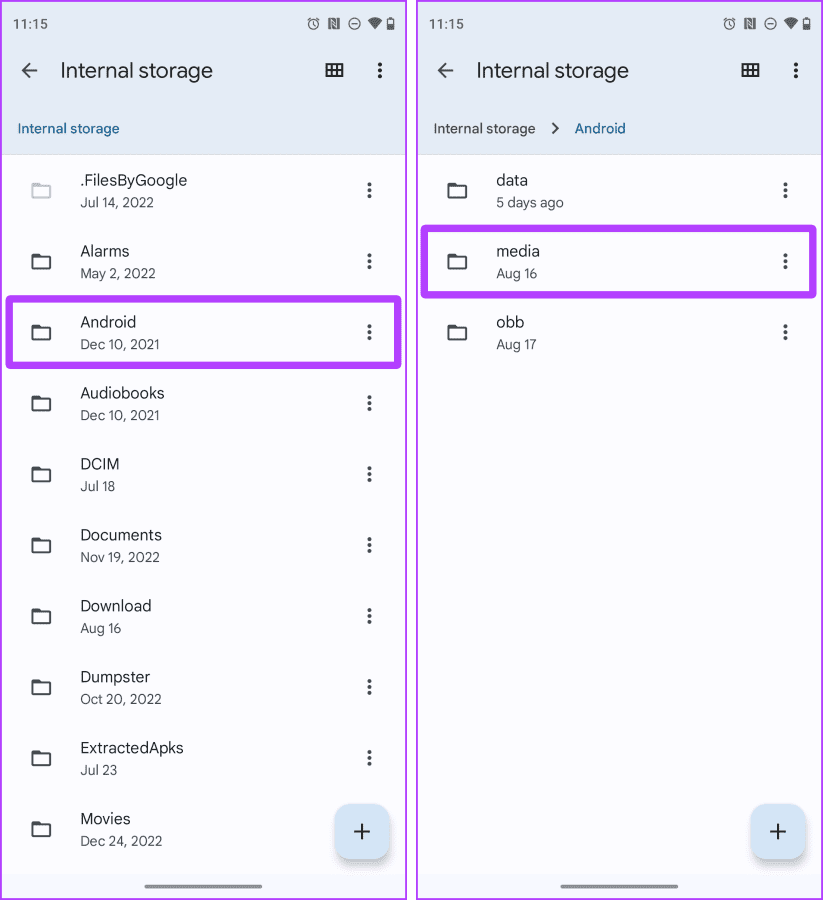
Paso 6 : Nuevamente, ve a com.whatsapp > WhatsApp.
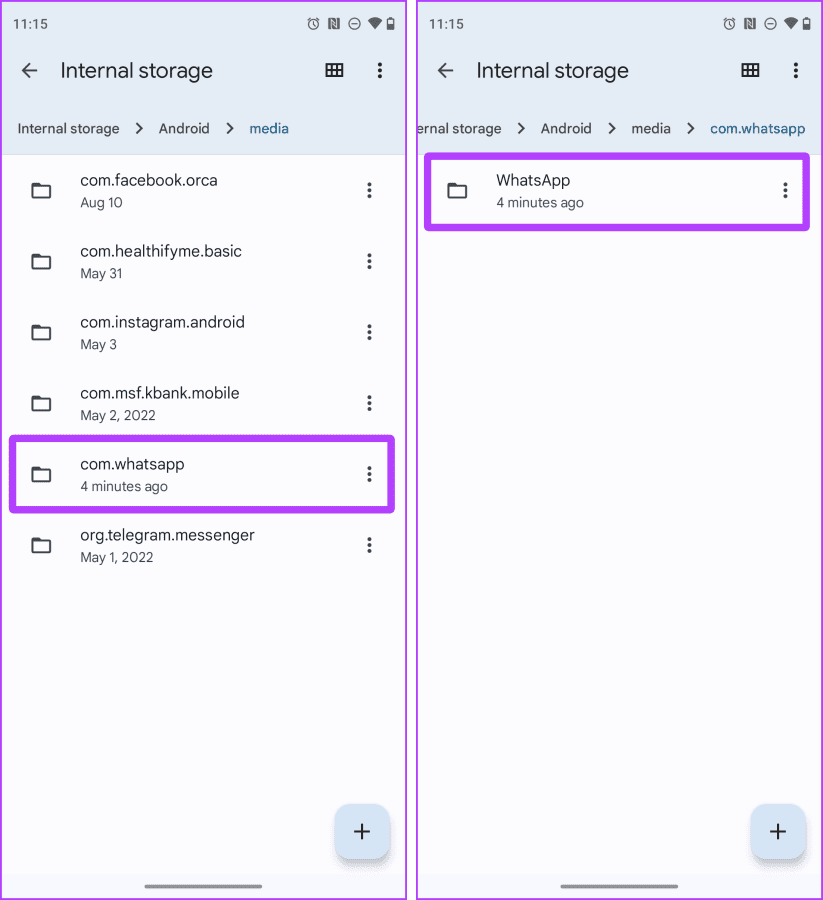
Paso 7 : Ahora, ve a Medios > .Estados.

Paso 8 : seleccione las fotos y videos que desea guardar tocándolos y manteniéndolos presionados.
Paso 9 : toca los tres puntos (menú kebab).
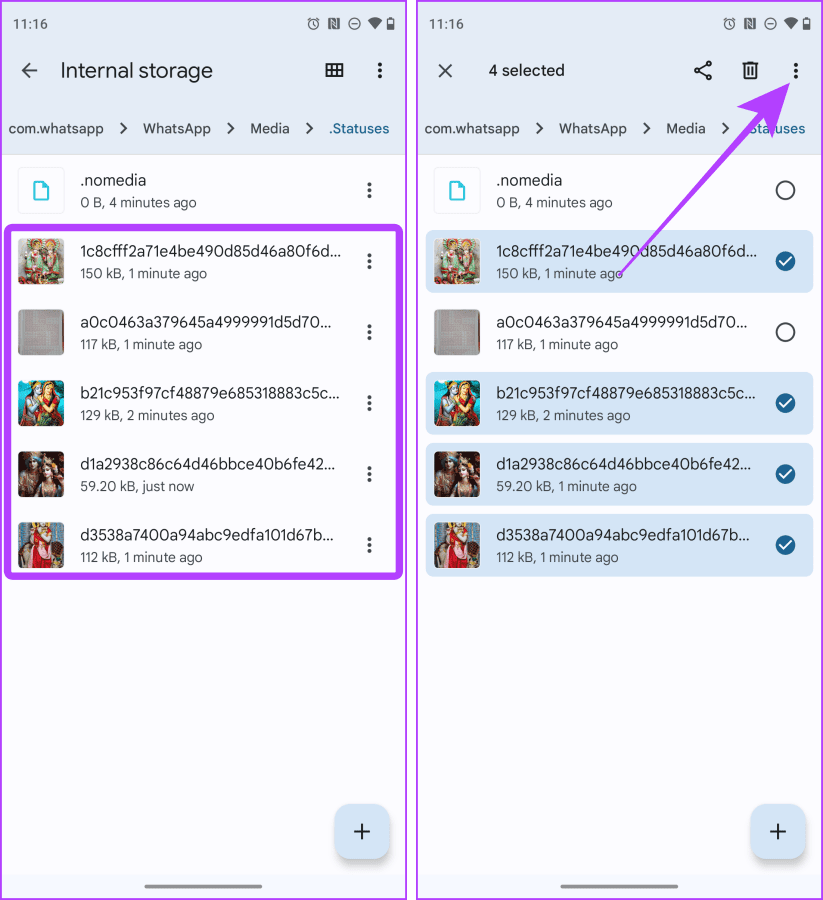
Paso 10 : toca Copiar a en el menú desplegable.
Paso 11 : toca Almacenamiento interno.
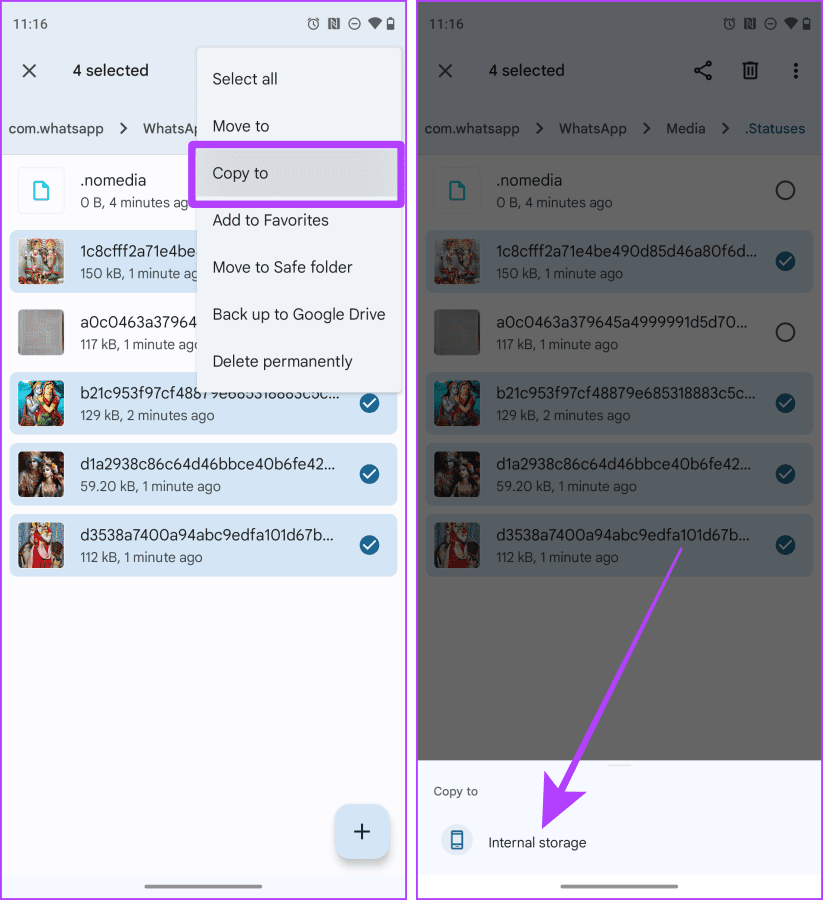
Paso 12 : Vaya a la carpeta que desee y toque Copiar aquí para pegar el estado de WhatsApp.
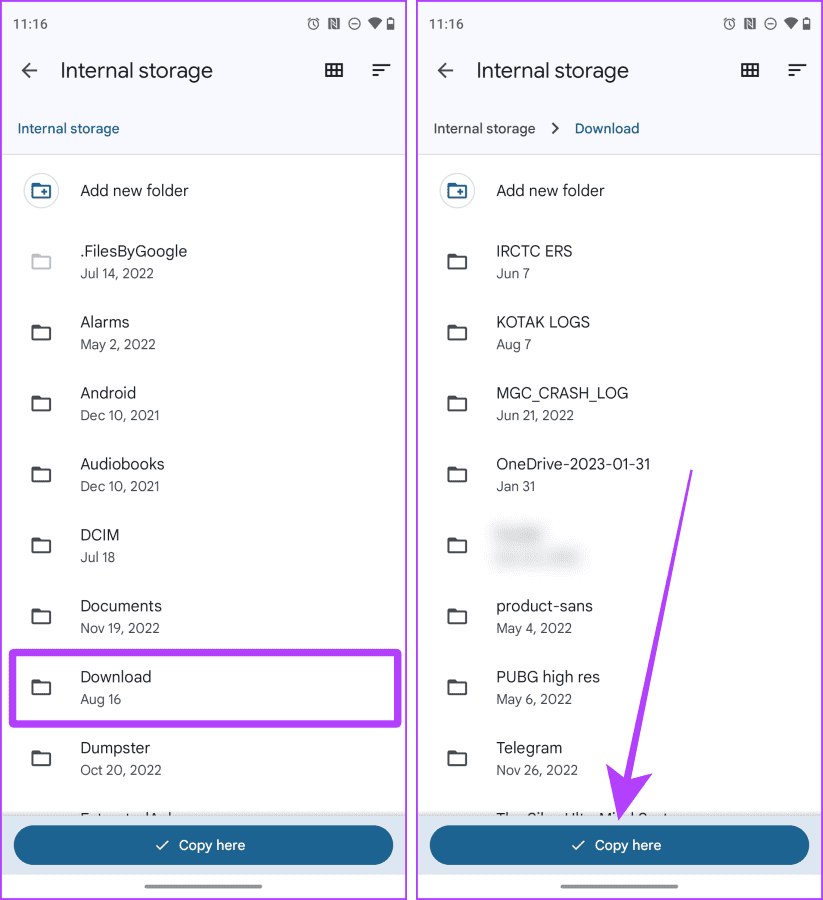
Y eso es; ahora estas fotos y videos del estado de WhatsApp aparecerán en su teléfono inteligente en la Galería o la aplicación Fotos.
6. Utilice Status Saver: una aplicación de terceros
WhatsApp en Android también te permite descargar estados usando una aplicación de terceros. Si bien hay varias aplicaciones disponibles, usaremos Status Saver. Veamos los pasos:
Paso 1 : descargue e inicie la aplicación Status Saver.
Descargar protector de estado
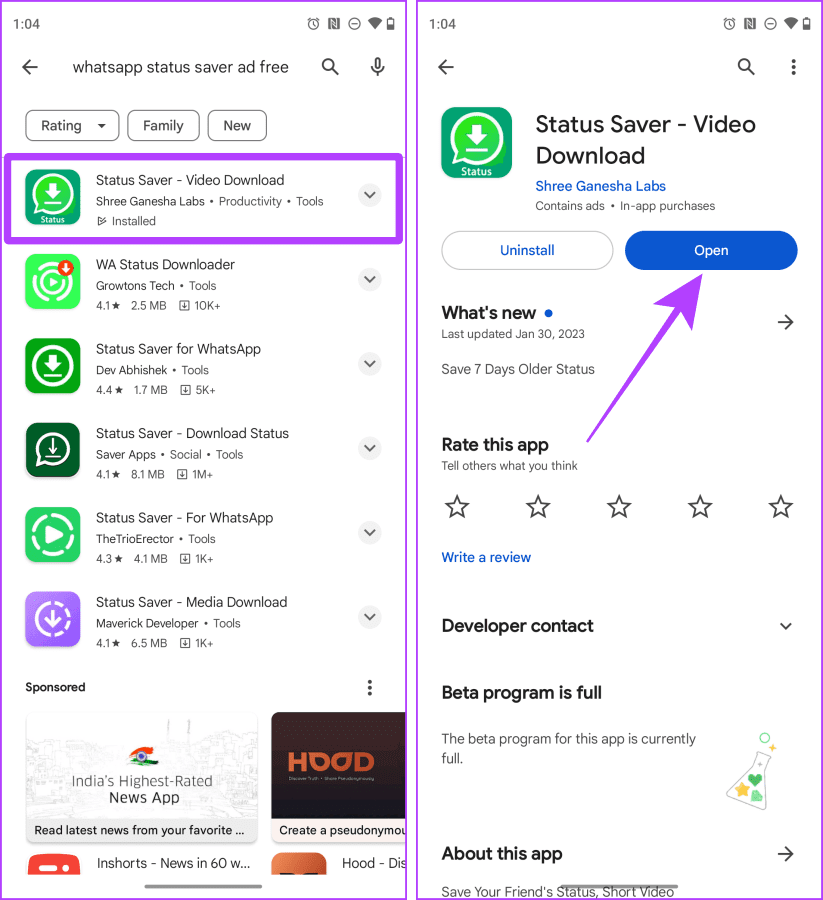
Paso 2 : toca Aceptar.
Paso 3 : Toca nuevamente CONCEDER PERMISO.
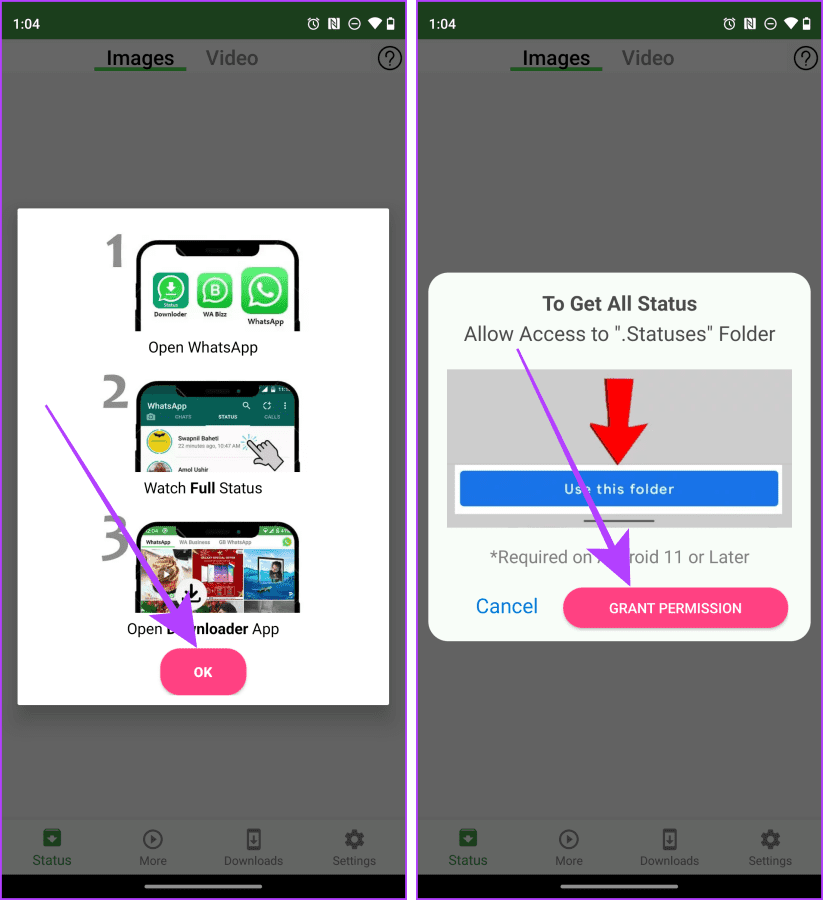
Paso 4 : toca USAR ESTA CARPETA.
Paso 5 : toca PERMITIR.
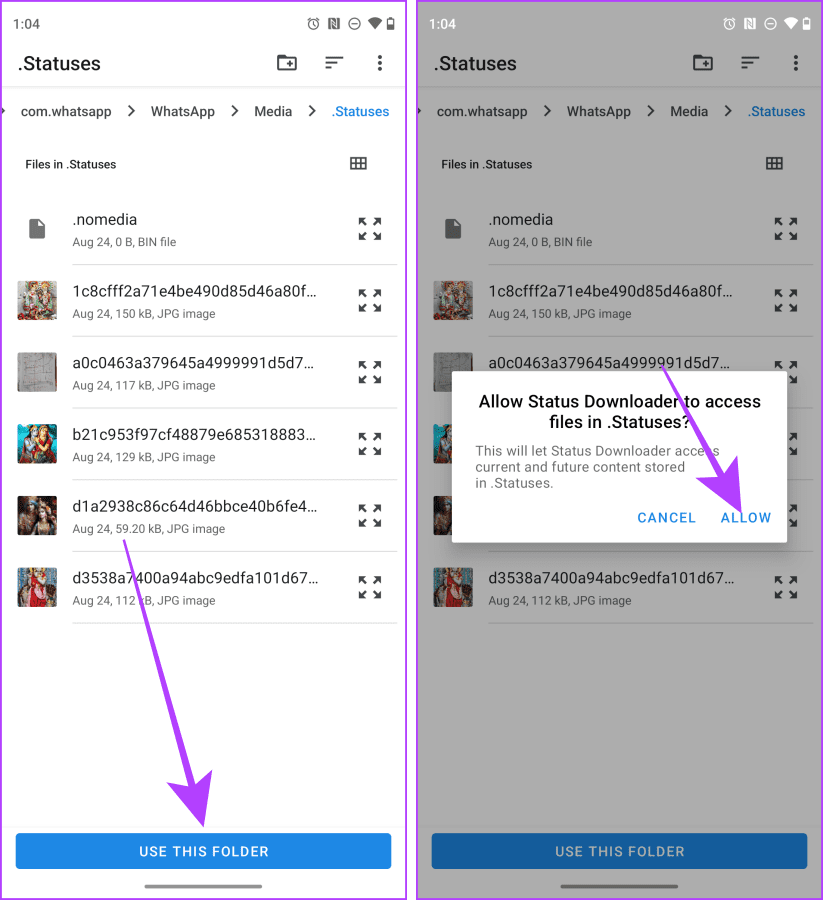
Paso 6 : Ahora aparecerán todos los estados vistos. Toque el estado que desea descargar para abrirlo en pantalla completa.
Paso 7 : toca el botón de descarga para iniciar la descarga.
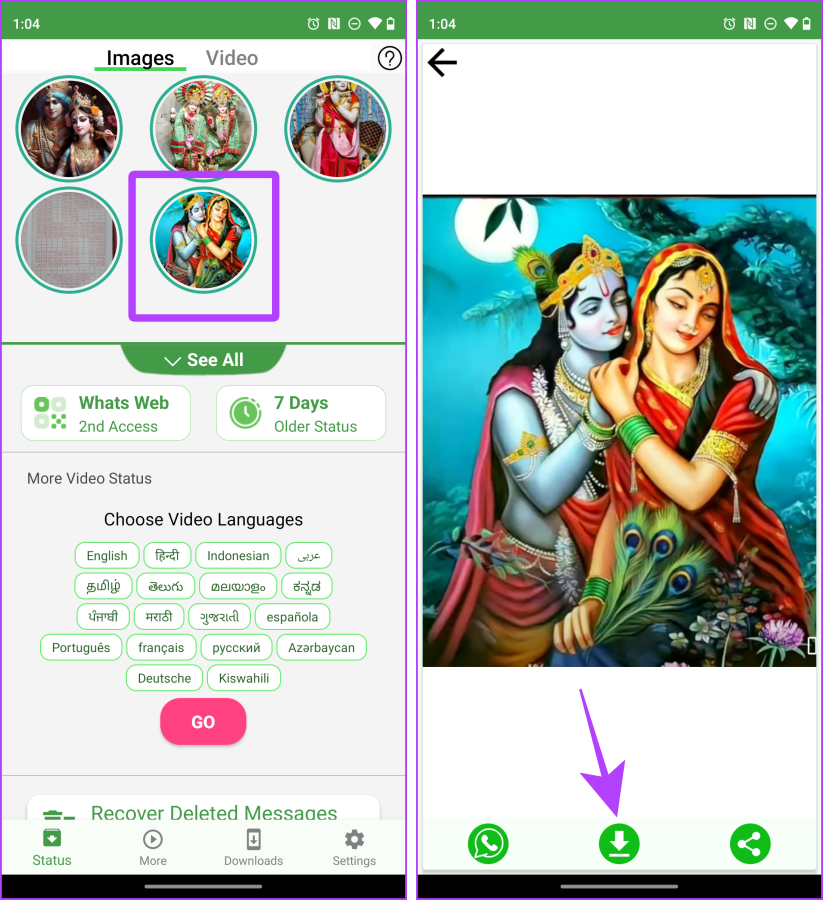
Paso 8 : toca Permitir. La foto o el vídeo se guardarán en la carpeta Descargas de su teléfono inteligente Android.
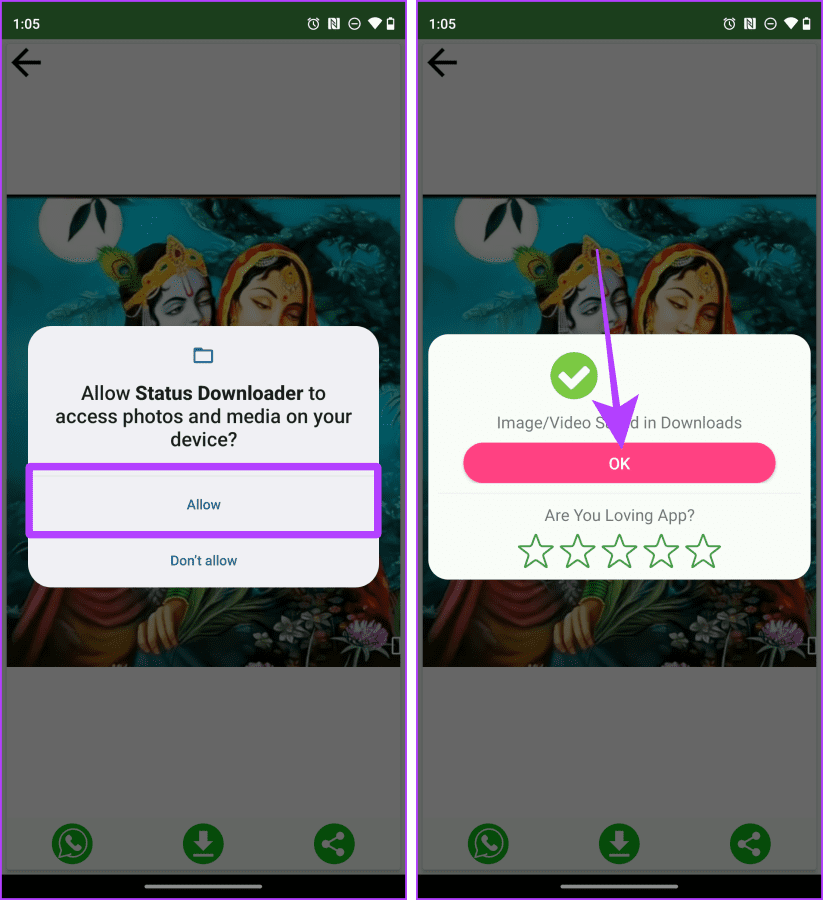
7. Toma una captura de pantalla
Mientras tanto, puedes tomar una captura de pantalla para guardar una foto del estado de WhatsApp de alguien. Estos son los pasos a seguir:
Paso 1 : abre WhatsApp y navega hasta la pestaña Estado.
Paso 2 : toca el estado que deseas ver.
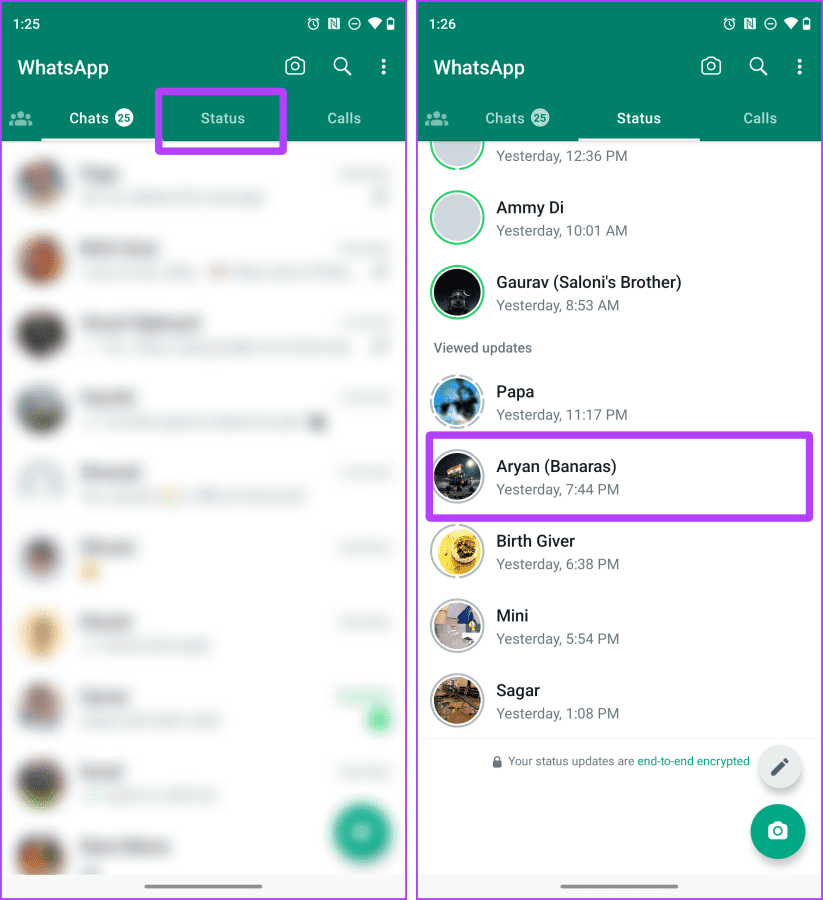
Paso 3 : Ahora, mantenga presionados los botones de encendido y bajar volumen simultáneamente para tomar una captura de pantalla del estado.
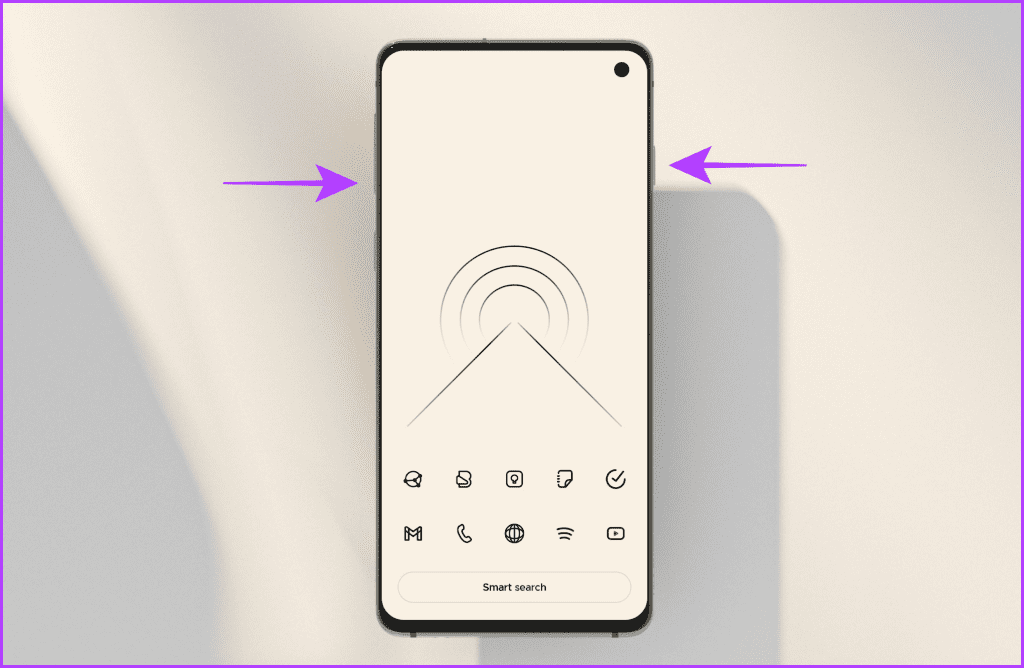
8. Graba toda tu pantalla
Otra forma de guardar un vídeo del estado de WhatsApp en Android es grabar tu pantalla. Veamos los pasos a continuación.
Nota : Los pasos para grabar tu pantalla varían de un Android a otro. Para la demostración, usamos un teléfono Google Pixel.
Consejo : aprende cómo grabar la pantalla en tus teléfonos Samsung Galaxy .
Paso 1 : inicia WhatsApp y ve a la pestaña Estado.
Paso 2 : deslízate hacia abajo desde la parte superior para acceder a Configuración rápida.
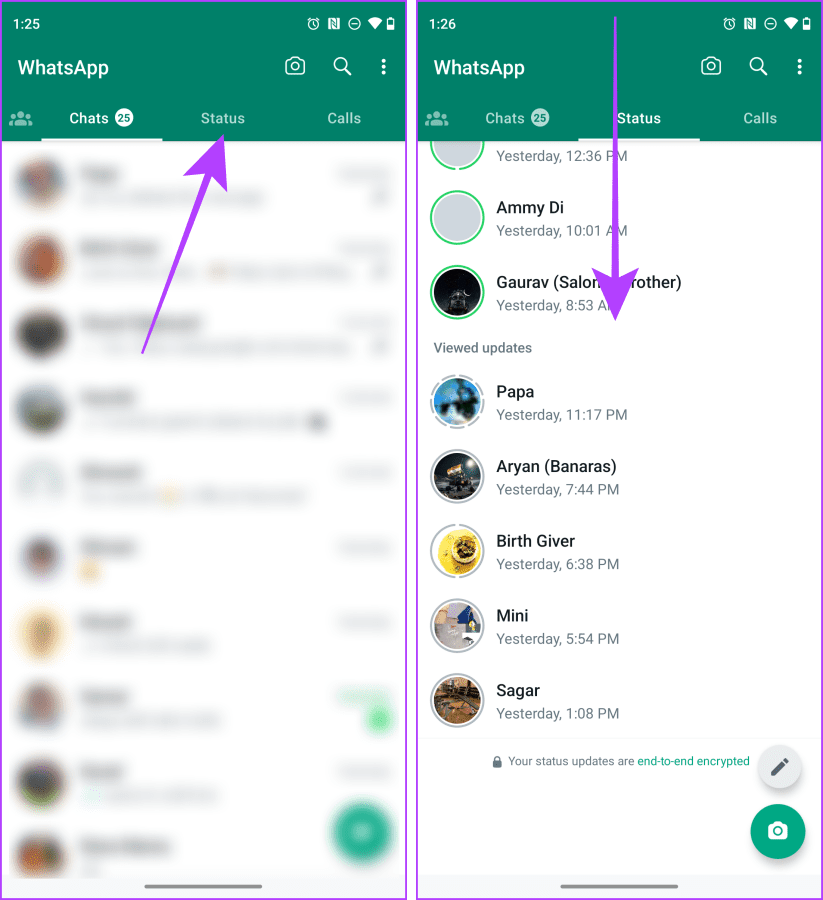
Paso 3 : desliza una vez más para expandir Configuración rápida.
Paso 4 : toca Grabar pantalla.
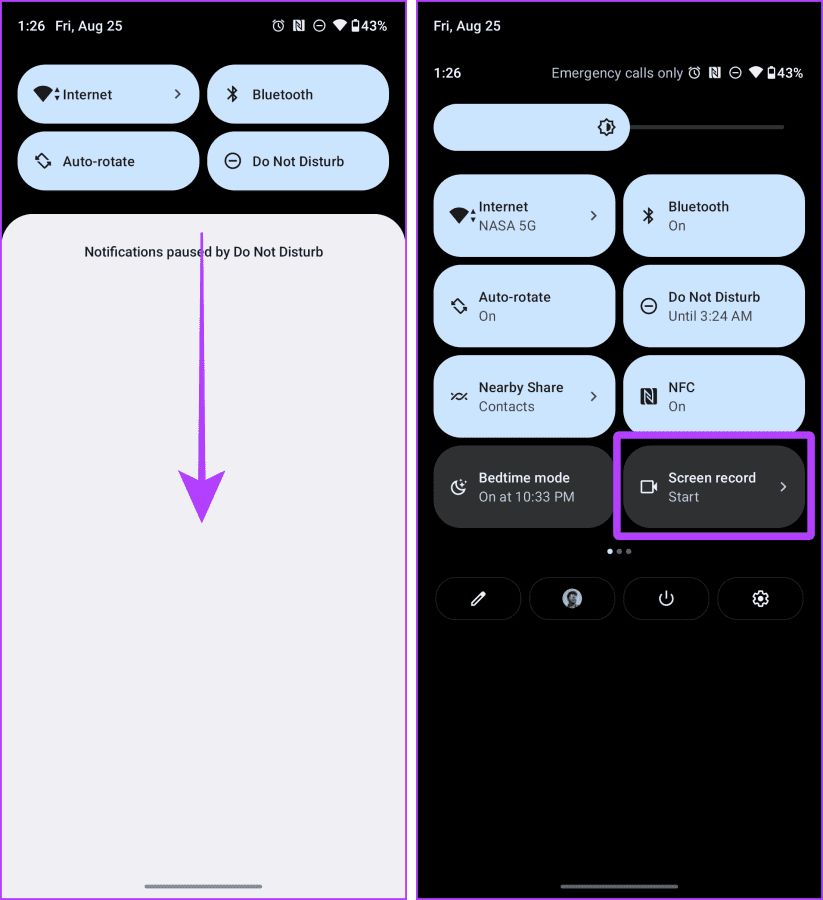
Paso 5 : aparecerá una ventana emergente en la pantalla; toque Iniciar.
Paso 6 : toca el estado que deseas guardar.

Paso 7 : graba la pantalla y, cuando termines, bloquea la pantalla. La grabación se guardará en su teléfono.
Descargar imagen del estado usando WhatsApp Web
WhatsApp web te permite descargar imágenes de cualquier estado de WhatsApp de la forma más sencilla. Echemos un vistazo a los pasos para hacerlo.
9. Guarde imágenes usando arrastrar y soltar
Paso 1 : abre WhatsApp web en el navegador que elijas.
whatsappweb
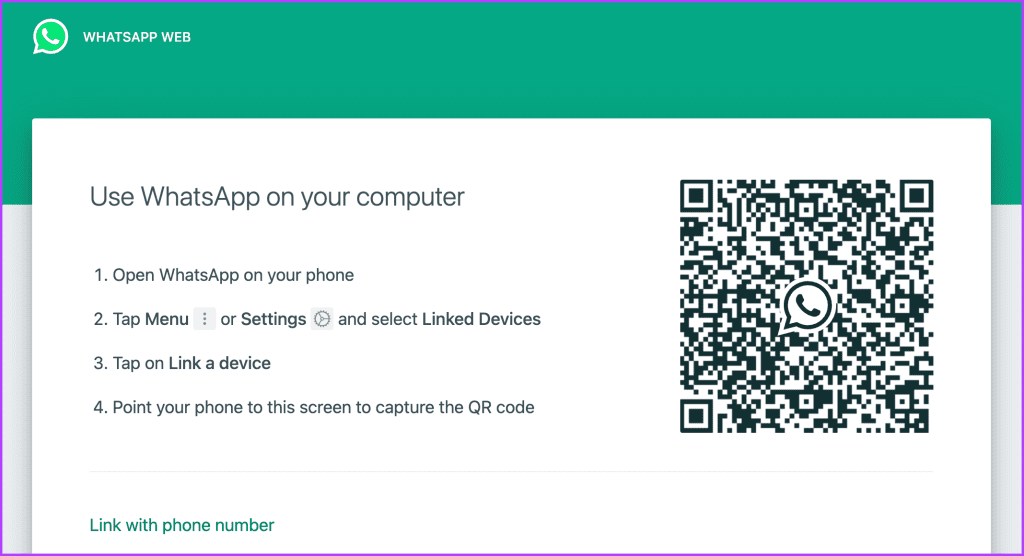
Paso 2 : Ahora abre WhatsApp en tu iPhone y ve a Configuración > Dispositivos vinculados.
Nota : Si eres usuario de Android, abre WhatsApp y toca tres puntos (menú kebab) > Dispositivos vinculados.
Paso 3 : toca Vincular un dispositivo.
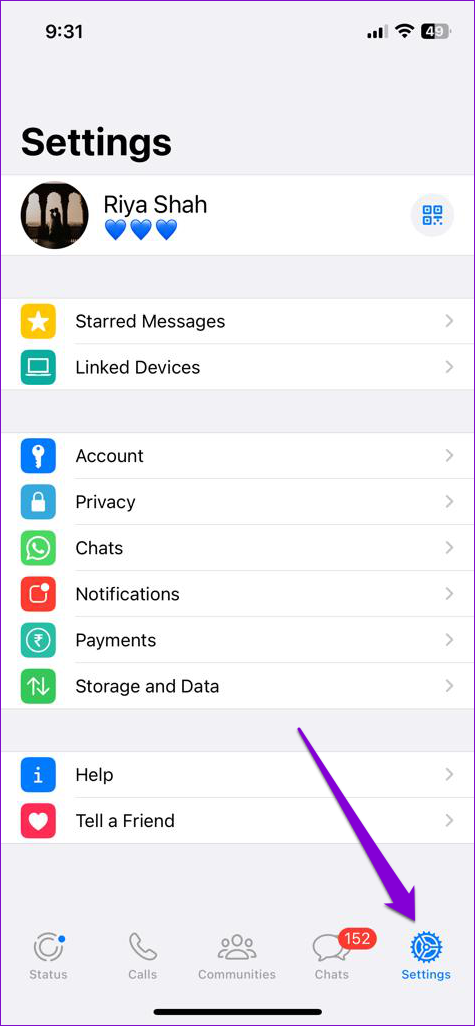
Paso 4 : Ahora escanee el código QR en el navegador web con la ayuda de su teléfono inteligente.
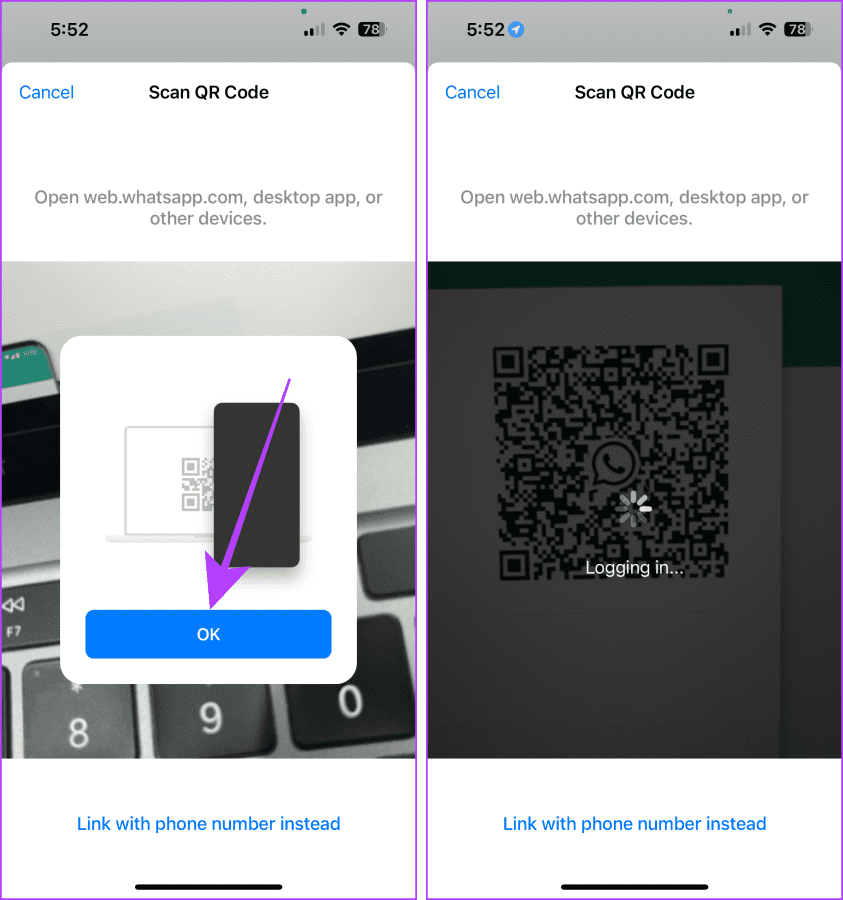
Paso 5 : WhatsApp web ahora se abrirá en el navegador; ahora haga clic en el icono de Estado.
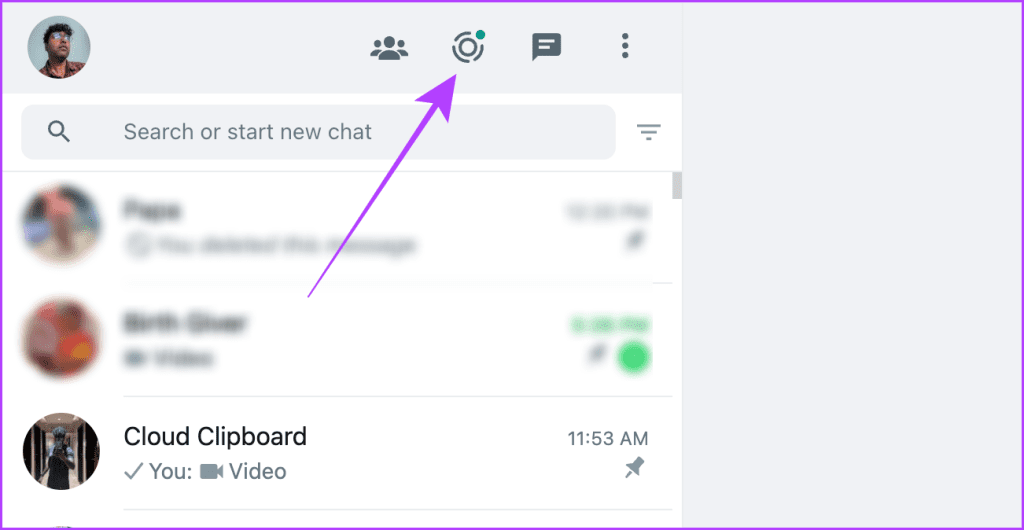
Paso 6 : toca el contacto cuyo estado deseas descargar para verlo en pantalla completa.
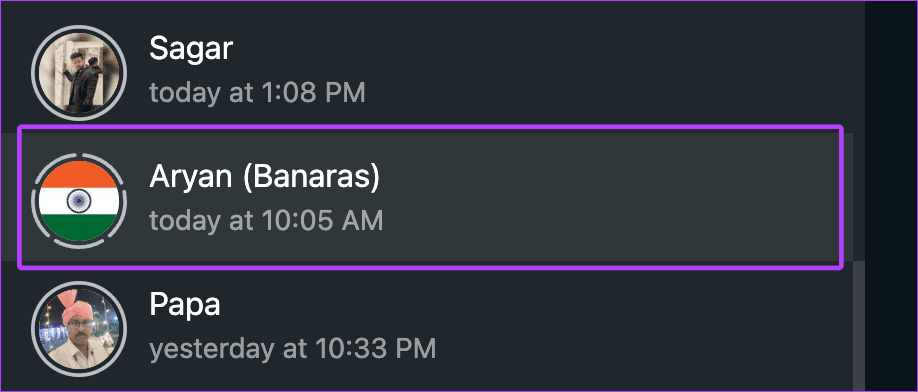
Paso 7 : Ahora, haga clic en la imagen y arrástrela y suéltela en su escritorio o carpeta deseada para descargar y guardar la imagen.
Nota : este truco sólo funciona con fotografías.
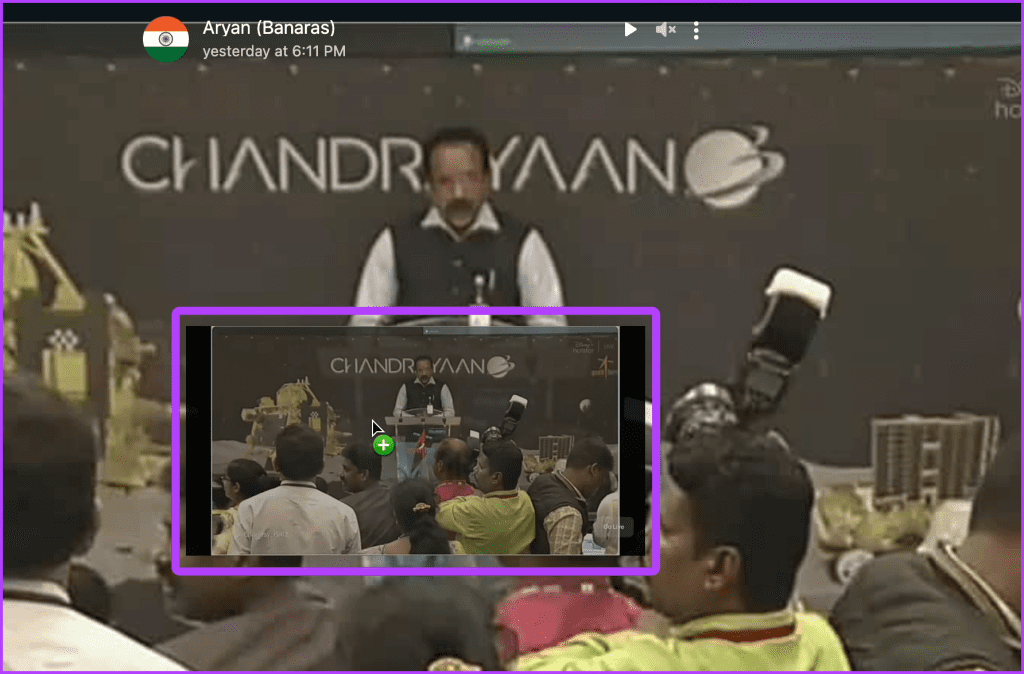
1. ¿Necesito ver un estado de WhatsApp para copiarlo desde la carpeta WhatsApp Media en Android?
Sí. WhatsApp guarda temporalmente los estados vistos en la carpeta '.Status'. Por tanto, es necesario.
2. ¿Puedo copiar los medios de estado de WhatsApp desde la carpeta Estado con cualquier otro Explorador de archivos?
Sí tu puedes. Simplemente otorgue al explorador de archivos los permisos adecuados y listo.
Descargue el estado de WhatsApp fácilmente
Puedes utilizar cualquiera de los métodos mencionados anteriormente para descargar tantas fotos y vídeos de estado de WhatsApp como quieras de tus seres queridos.
Si desea descargar el estado de WhatsApp en iOS, la forma más sencilla es tomar una captura de pantalla o grabar su pantalla. Si está en Android, extrae medios de la carpeta de medios de WhatsApp y de la web, arrastra y suelta la imagen en el escritorio para descargarla y guardarla localmente.